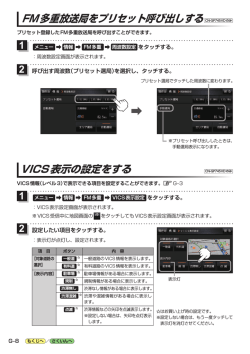見る - 取扱説明書をダウンロード
MDV-D502BTW
MDV-D502BT
AV Navigation System
取扱説明書
お買い上げいただきましてありがとうございます。
ご使用の前に、
この取扱説明書をよくお読みのうえ、説明の通り正しくお使いください。
また、
この取扱説明書は大切に保管してください。
本機は日本国内専用モデルのため、外国で使用することはできません。
© 2014 JVC KENWOOD Corporation
MDV-D502BTQSG.indd 1
B5A-0238-00(J)
14/10/22 12:58
ナ
目次
安全上のご注意...........................................4
使用上のご注意...........................................7
ディスク /SD カード出し入れ、パネル角度調整をする
パネルの操作............................................10
パネルにあるボタンの機能
各部の名称とはたらき.............................11
ナビを使うための共通の操作
基本操作....................................................13
電源を入れる / 切る......................................13
画面 / リストの操作......................................13
すべての機能はこの画面から始まります
HOME 画面の構成...................................14
ナビを使っているときに表示される情報
地図の見かたと操作.................................15
現在地図画面の見かた..................................15
スクロール地図画面の見かた......................16
ルート案内中画面の見かた..........................16
目的地まで道案内をさせる
ナビゲーション........................................18
ナビゲーションの流れ..................................18
ルート編集.....................................................20
自宅または地点を登録する..........................20
地点情報を編集する......................................21
ナビが使いやすいように設定する
情報・設定................................................22
情報・設定画面.............................................22
ナビ設定項目.................................................23
サウンド設定項目..........................................24
Bluetooth 設定項目....................................24
システム設定項目..........................................25
接続状態を確認する......................................27
よく使う地点や設定画面のショートカット集をつくる
ソースを切り替える......................................29
画質を調整する.............................................37
音楽 CD を SD カードに録音する..............37
録音データのタイトルを編集する..............38
本機で Bluetooth 機器を使う
Bluetooth 機器を使う............................40
Bluetooth 機器を登録する.........................40
登録した機器を接続 / 解除する..................42
ハンズフリーを使う......................................44
リアビューカメラを接続したときは設定が必要です
リアビューカメラを使う.........................46
リアビューカメラ設定..................................46
リアビューカメラを表示する......................47
アンテナ伸縮、案内音量調整、画面消灯をする
画面コントロールメニュー.....................48
地図データのバージョンアップ情報はこちらへ
地図更新について.....................................48
開通した道路情報の更新..............................48
KENWOOD MapFan Club を利用して地図
を更新する.....................................................48
設定を SD カードに保存できます
設定データ保存........................................49
本機対応の別売品について
別売品について........................................49
付録
メディアおよびファイルについて..........50
自車位置の測位精度について.................52
ソフトウェア使用許諾契約書.................54
VICS について.........................................56
iPod について..........................................58
Bluetooth について................................59
マイメニュー............................................28
地図記号の凡例........................................60
マイメニュー.................................................28
ショートカットの登録..................................28
故障かなと思ったら.................................62
音楽やビデオを楽しむ
AV 操作.....................................................29
地図のデータベースについて.................61
主な仕様....................................................65
保証とアフターサービス.........................67
2
MDV-D502BTQSG.indd 2
14/10/22 12:58
ナビゲーションシステムの使い方について
ナビの機能を使いこなそう!
取扱説明書
本機の取り扱い情報は、取扱説明書(本書)、取付
説明書(同梱)、取扱説明書<詳細版>(PDF版)
をご覧ください。本書では基本的な操作について説
明しています。詳細な操作方法については
取扱説明書<詳細版>(PDF版)を以下のホームペ
ージよりダウンロードしてご覧ください。
http://manual2.jvckenwood.com/edition/2015ld/mdv.html
サポート情報を役立てよう!
当社のホームページでは、本機についてのお問い合わせ内容
を掲載しています。
ホームページ
FAQ(よくあるご質問)
http://www2.jvckenwood.com/cs/car/faq
お客様からのよくあるお問い合わせやご質
問への解決方法を掲載しています。本書の
「故障かなと思ったら」と合わせてこちらも
ご覧ください。
本機の最新情報について
本機をより便利に使っていただくために、地図更新、
ファームウェアのバージョンアップ情報
など、当社ホームページに掲載しています。
http://www2.jvckenwood.com/cs/car/navi
お使いの型名をクリックすると、情報が表示されます。
3
MDV-D502BTQSG.indd 3
14/10/22 12:58
安全上のご注意
あなたや他の人々への危害や財産への損害を未然に防止するために、必ずお守りいただくことを説明して
います。
●● 表示を無視して誤った使い方をしたときに生じる危害や損害の程度を区別して、説明しています。
人が死亡または重傷を負う可能性が想定される内容を示しています。
人が傷害を負う可能性が想定される内容および物的損害のみの発生が
想定される内容を示しています。
●● お守りいただく内容の種類を絵記号で区別して、説明しています。
注意(しなければならない)の内容です。
禁止(してはいけない)の内容です。
実行(かならず行っていただく)の内容です。
取り付けや配線について
本機は DC12V ¤ アース車以外で使用しない
火災や故障の原因になります。DC24V 車(大型トラックや寒冷地仕様のディーゼル車など)
で使用しないでください。
エアバックの動作を妨げる場所には、絶対に取り付けと配線をしない
エアバックが誤動作し、死亡事故の原因になります。エアバック装着車に取り付ける場合は、
車両メーカーに作業上の注意事項を確認してください。
取り付けやアース配線に車の保安部品(ステアリング、ブレーキ、タンクなど)のボ
ルトやナットを絶対に使用しない
制御不能や発火、交通事故の原因となります。
視界や運転操作を妨げる場所、同乗者に危険を及ぼす場所には取り付けない
交通事故やケガの原因となります。
フィルムアンテナは保安基準の取付許容範囲外に貼り付けない
視界不良やアンテナがはがれて、事故の原因となります。
取り付け・配線は、安全のため専門技術者に依頼する
取り付け・配線、取り外し、周辺機器の追加は専門技術が必要です。誤った取り付けや配線
をすると車に重大な支障をきたし交通事故の原因となります。安全のため必ずお買い上げの
販売店にご相談ください。
説明書に従って取り付け・配線をする
火災や故障の原因となります。作業は手順とおりに正しく行ってください。
4
MDV-D502BTQSG.indd 4
14/10/22 12:58
作業前に必ずバッテリーの ¤ 端子を外す
外さずに作業をするとショートによる感電やけがの原因となります。
作業前に、車体のパイプ類、タンク、電気配線などの位置を確認する
車体に穴を開けて取り付ける場合はパイプ類・タンク・電気配線などに干渉・接触しないよ
う注意して、加工部のサビ止め・浸水防止処理をしてください。火災や感電の原因となります。
必ず付属の部品や指定の部品を使用する
機器の損傷や確実に固定できず外れて事故や故障、火災の原因となります。
コード類は、運転を妨げないように引き回し固定する
ステアリングやシフトレバー、ブレーキペダルなどに巻き付くと、交通事故の原因となります。
車体やネジ部分、シートレールなどの可動部にコードを挟み込まないように配線する
断線やショートにより、火災や感電、故障の原因となります。
コードの被覆のない部分はテープなどで絶縁する
被覆がない部分が金属部に接触するとショートによる火災や感電、故障の原因となります。
パーキング検出(サイドブレーキ)コードは正しく配線する
正しく配線しないと安全機能が働かず、交通事故の原因となります。
取り付け・配線後は、車の電装品が正常に動作することを確かめる
車の電装品(ブレーキ、ライト、ホーン、ウインカー、ハザードなど)が正常に動作しない
状態で使用すると、火災や交通事故の原因となります。
ねじなどの小物部品は乳幼児の手の届かないところに置く
あやまって飲み込むおそれがあります。万一、お子さまが飲み込んだ場合は、ただちに医師
と相談してください。
自動車のコンソールに取り付ける
本機の使用中または使用直後は、本機の背面や側面などの金属部分が高温になっています。
直接触れるとやけどの原因となることがあります。取り外すときなどご注意ください。
直射日光やヒーターの熱風が直接当たる場所に取り付けない
機器の内部温度が上昇し、火災や故障の原因となることがあります。
水のかかる場所や湿気・ほこり・油煙の多い場所に取り付けない
水や油煙などが入ると、発煙や発火、故障の原因となることがあります。
機器の通風口や放熱板をふさがない
機器の内部に熱がこもり、火災や故障の原因となることがあります。
コードの扱いに注意する
コードを傷つける、無理に引っ張る、折り曲げる、ねじる、加工する、重いものをのせる、
熱機器に近づけるなどしないでください。断線やショートにより、火災や感電、故障の原因
となることがあります。
使用方法について
分解・修理および改造はしない
分解・修理、改造、コードの被覆を切って他の機器の電源を取るのは絶対におやめください。
交通事故や火災、感電、故障の原因となります。
音量は、車外の音が聞こえない音量で使用しない
車外の音が聞こえない状態で運転すると、交通事故の原因となります。
5
MDV-D502BTQSG.indd 5
14/10/22 12:58
使用方法について
機器内部に、水や異物を入れない
金属物や燃えやすいものなどが入ると、動作不良やショートによる火災や発煙、発火、感電
の原因となります。飲み物などが機器にかからないようにご注意ください。
故障や異常な状態のままで使用しない
画像が映らない、音が出ない、異物が入った、水がかかった、煙が出る、異音・異臭がする
場合は、ただちに使用を中止してください。事故や火災、感電の原因となります。
運転者は走行中に操作したり、画像や表示を注視したりしない
必ず安全な場所に車を停車し、サイドブレーキを引いた状態でご使用ください。交通事故の
原因となります。
雷が鳴り出したら、アンテナコードや本機に触れない
落雷による感電の原因となります。
ルート案内中でも実際の交通規制に従って走行する
ナビゲーションのルート案内のみに従って走行すると実際の交通規制と反することがあり、
交通事故の原因となります。
ヒューズは、必ず規定容量品を使用し、交換は専門業者に依頼する
規定容量を超えるヒューズを使用すると、火災や故障の原因となります。交換は、お買い上
げの販売店、またはお近くのサービス窓口に依頼してください。
本機を車載用以外で使用しない
発煙や発火、感電やけがの原因となることがあります。
可動部やディスク挿入口に手や指を入れない
モニター開閉や角度調整の時にはご注意ください。けがの原因となることがあります。
異常時の問い合わせ
異常が起きた場合は、直ちに使用を中止し、必ず販売店かサービス窓口に相談する
そのまま使用すると、思わぬ事故や火災、感電の原因となります。
お客様または第三者が、この製品の誤使用、使用中に生じた故障、その他の不具合またはこの製品の
使用によって受けられた損害については法令上の賠償責任が認められる場合を除き、当社は一切その
責任を負いませんので、あらかじめご了承ください。
6
MDV-D502BTQSG.indd 6
14/10/22 12:58
使用上のご注意
安全走行のために
モニター画面について
本製品は、目的地までの道のりを、曲がり角ごと
に案内をして誘導します。ご使用になる前に必ず、
本書や注意事項などをよく読み、正しく理解して
使用してください。
安全上の配慮から、走行中はテレビやビデオなど
の映像を見ることはできません。安全な場所に駐
車してパーキングブレーキを引いてからお楽しみ
ください。なお、走行中であっても音声だけは出
力されます。また、同様の理由で一部の機能で操
作できないものがあります。
●● 画面部をボールペンなどの先のとがった物で操作し
ないでください。画面が損傷する場合があります。
●● 画面部に強い衝撃を加えないでください。故障
の原因になります。
●● 画面部に保護用フィルムなどを貼らないでくださ
い。タッチ操作時に誤動作する場合があります。
●● 画面に直射日光が当たらないようにしてくださ
い。直射日光が当たる状態で長時間使用すると
高温になり、画面が故障する原因となります。
●● 極端に高温または低温になると、表示の動きが
遅くなったり、暗くなったりすることがありま
す。これは液晶画面の特性によるもので故障で
はありません。車内が常温に戻れば回復します。
●● 画面に小さな点が出ることがあります。これは
液晶画面特有の現象で故障ではありません。
●● 液晶画面の特性により、液晶を見る角度によっ
ては表示が見づらいことがありますが、故障で
はありません。
本機の異常にお気づきのときは
本機の異常にお気づきのときは、まず「故障かな
と思ったら」
(➜ P.62) を参照して解決方法が
ないかお調べください。解決方法が見つからない
ときは、お買い上げの販売店またはケンウッドサー
ビスセンターへご相談ください。
本機のお手入れについて
操作パネルや本体部が汚れたときは、市販のシリ
コンクロスなどの柔らかい布で乾拭きしてくださ
い。
汚れがひどいときは、中性洗剤を付けた布で汚れ
を拭き取ってから、乾いた布で洗剤を拭き取って
ください。硬い布やアルコールなどの揮発性の薬
品は使用しないでください。
傷が付いたり文字が消えることがあります。
フィルムアンテナのお手入れ
●● フロントウィンドウの内側を清掃の際には、
フィルムアンテナをやわらかい布で優しく拭き
取るようにしてください。汚れのひどいときは、
水に薄めた中性洗剤に浸した布を堅くしぼり、
軽く拭いてください。アルコール、シンナー、
ベンジンなどは使用しないでください。
●● 一度貼り付けたフィルムアンテナは、はがさな
いようにしてください。機能が損なわれます。
オートアンテナ(電動アンテナ装備車)
の操作について
車両側のアンテナコントロール端子と本機のアン
テナコントロール(ANT CONT)端子を接続して
いるときは、本機の電源をオンにするとオートア
ンテナが伸びます。天井の低い駐車場に入る場合
などオートアンテナを下げたいときは、オートア
ンテナをしまってください。(➜ P.48)
結露について
寒いときにヒーターを付けた直後など、本機の内
部に露(水滴)が付くことがあります。これを結
露といい、この状態ではディスクの読み取りがで
きなくなります。
このようなときは、ディスクを取り出して約1時
間ほど放置すると、結露が取り除かれます。
もし、何時間たっても正常に作動しない場合は、
販売店へ連絡してください。
ナビゲーションについて
●● 初めてご使用になるとき、または長期間ご使用に
ならなかったときは、現在地が正しく位置表示さ
れない場合があります。しばらくすると GPS の
測位により正しく表示されるようになります。
●● 走行中は、安全のため、一部を除く細街路 * は
表示されません。ただし、以下の場合は走行中
も細街路が表示されます。
-- 細街路を走行中の現在地図画面
-- 市街地図を表示しているとき
-- マップマッチングしていないとき
-- 駐停車中
*:細 街路とは、道幅 5.5m 未満の道路のこと
をいいます。
7
MDV-D502BTQSG.indd 7
14/10/22 12:58
フロントパネルの安全装置について
フロントパネルを閉じるときにパネルに触れると、
再度フロントパネルが開きます。
【G】(オープンキー)を押すとフロントパネルが
閉じます。
パネルの隙間にコードなどの異物を挟んで閉じた
ときは、安全装置がはたらき、フロントパネルの
動作が停止します。この場合は異物を取り除いて
から、
【G】(オープンキー)でフロントパネル操
作画面を表示して再度操作してください。
フロントパネルオープン時動作について
ソースが TUNER のときにフロントパネルを開く
と TUNER ソースの音声は消音されます。パネル
を閉じると消音は自動で解除され音声が聴こえる
ようになります。
本機にメモリーされた個人情報について
本機を譲渡したり、売却したりする場合などには、
本機に記録された情報(例:登録地点や検索履歴
等)を、必ずお客様自身によってデータを消去し、
確認してください。
消 去 は、「 シ ス テ ム の 初 期 化 」
(➜ P.26) で 行
うことができます。
なお、次のデータや設定は「システムを初期化する」
では消去できません。個別に消去/解除してくだ
さい。
●● 暗証番号の解除
●● SD カードに録音したデータ
当社では未消去のデータの流出による損害等につ
いて、一切の責任を負いかねますので予めご了承
ください。
本機での個人情報を含む検索データの
取り扱いについて
当社は、同データに収録された個人情報をその機
能の実現のみに使用し、第三者へは開示しません。
該当する個人情報の開示、訂正、削除などをご希
望のお客様は、JVC ケンウッドカスタマーサポー
トセンター(裏表紙)までご連絡ください。ご本
人の確認および所定の手続きを経た後、対応が可
能となる次回製品より、該当する情報の削除など
を行います。
電波について
本機は、電波法に基づく小電力データ通信システ
ム無線局設備として技術基準適合証明を受けてい
ます(受けた部品を使用しています)。
したがって、本機を使用するときに無線局の免
許は必要ありません。日本国内のみで使用して
ください。日本国内以外で使用すると各国の電
波法に抵触する可能性があります。また、本機
は、電気通信事業法に基づく技術基準適合証明
を受けていますので、以下の事項を行うと、法
律で罰せられることがあります。
-- 分解 / 改造すること
-- 本機に貼ってある証明ラベルをはがすこと
●● 本機は 2.4GHz 帯の周波数を使用しますが、
他の無線機器も同じ周波数を使っていることが
あります。ほかの無線機器との電波干渉を防止
するため、下記事項に注意してご使用ください。
使用上のご注意
本機の使用周波数帯(2.4GHz)では、電子レン
ジ等の産業・科学・医療機器のほか工場の製造ラ
イン等で使用されている移動体識別用の構内無線
局(免許を要する無線局)及び特定小電力無線局
(免許を要しない無線局)並びにアマチュア無線
局(免許を要する無線局)が運用されています。
1.本機を使用する前に、近くで移動体識別用の
構内無線局および特定小電力無線局、並びに
アマチュア無線局が運用されていないことを
確認してください。
2.万一、本機から移動体識別用の構内無線局に
対して有害な電波干渉の事例が発生した場合
には、速やかに使用周波数を変更するか、ま
たは電波の発射を停止した上、当社カスタ
マーサポートセンターにご連絡頂き、混信回
避の処置等についてご相談ください。
3.その他、本機から移動体識別用の特定小電力無
線局あるいはアマチュア無線局に対して、有害
な電波干渉の事例が発生した場合など、何かお
困りのことが起きたときは、当社カスタマーサ
ポートセンターへお問い合わせください。
●● 製品に表示している周波数表示の意味は下記の
通りです。
2.4: 2.4GHz 帯を使用する無線機器です。
FH: FH-SS 変調方式を表します。
1: 電波与干渉距離は 10m です。
:全 帯域を使用し、移動体識別装
置の帯域回避可能です。
8
MDV-D502BTQSG.indd 8
14/10/22 12:58
●● 使用可能距離は見通し距離約 10 m です。
鉄筋コンクリートや金属の壁等をはさんでトラ
ンスミッターとレシーバーを設置すると電波を
遮ってしまい、音楽が途切れたり、出なくなっ
たりする場合があります。本機を使用する環境
により伝送距離が短くなります。
●● 下記の電子機器と本機との距離が近いと電波干
渉により、正常に動作しない、雑音が発生する
などの不具合が生じることがあります。
-- 2.4GHz の 周 波 数 帯 域 を 利 用 す る 無 線
LAN、電子レンジ、デジタルコードレス電
話などの機器の近く。電波が干渉して音が
途切れることがあります。
-- ラジオ、テレビ、ビデオ、BS/CS チュー
ナー、VICS などのアンテナ入力端子を持
つ AV 機器の近く。音声や映像にノイズが
のることがあります。
●● 本機は電波を使用しているため、第 3 者が故
意または偶然に傍受することが考えられます。
重要な通信や人命にかかわる通信には使用しな
いでください。
9
MDV-D502BTQSG.indd 9
14/10/22 12:58
パネルの操作
フロントパネルの角度調整やディスク、SD カー
ドなどの出し入れをします。
2 設定する項目にタッチする
1 電源を入れて(➜ P.13) フロントパ
ネルの【G】
(オープンキー)を押す
MDV-D502BT
MDV-D502BTW
視野角
フロントパネルの角度を調整しても画面が見え
にくい場合は、視野角([-3]~[0])にタッチ
して調整します。
フロントパネル角度調整([0]〜[6])
光の反射などで画面が見づらい場合などや、ド
ライビングポジションから見やすいようにフロ
ントパネルの角度を調整します。
G DISC
ディスクを出し入れするときにタッチします。
タッチするとフロントパネルが開きます。
ディスクを挿入するとパネルは自動で閉じます。
ディスクを取り出したときはフロントパネルの
(オープンキー)を押して閉じてください。
【G】
•ディスクがイジェクトされた後、ディスクを取り
出さないと、約 15 秒後に自動的に引き込まれ
ます。
オープン
SD カードを出し入れするときにタッチします。
タッチするとフロントパネルが開きます。
SD カードを突き当たるまで奥に差し込んで入れて
ください。
フロントパネルの【G】
(オープンキー)押してパ
ネルを閉じます。
SD カードを出すときは、フロントパネルの【G】
(オープンキー)押して、[オープン]にタッチし
てパネルを開いて、SD カードをいったん押し込
んでから、つまんで引き出します。
10
MDV-D502BTQSG.indd 10
14/10/22 12:58
各部の名称とはたらき
MDV-D502BT
⑦
パネルオープン時
①
②
③
④
⑤
⑨
⑩
⑥
①セキュリティインジケーター
⑥【G】
(オープンキー)
②音量キー
⑦USB 端子
セキュリティインジケーターを ON に設定し
ている場合、電源オフ時に点滅します。
(➜ P.26)
AV、 ハ ン ズ フ リ ー 通 話 の 音 量 を 調 整 (0 〜
40) します。
•【▲】を押し続けると、連続して音量
値が 25 まで上がります。
• 案内音量は画面コントロールメニューで
調整します。
(➜ P.48)
③【HOME】
• HOME(ホーム)画面を表示します。.
(➜ P.14)
• 押し続けると、画面コントロールメニュー
を表示します。(➜ P.48)
④【現在地】
• 現在地図画面を表示します。(➜ P.15)
• 押し続けると、画面の表示をオフにします。
⑤ スキップ / サーチキー
• ラジオ、地デジ:
放送局を切り替えます。
押し続けると、受信状態の良い放送局を探
して自動で受信します。
• 音楽 / ビデオ再生:
前 / 次の曲、ビデオ、またはファイルを再
生します。
押し続けると、早送り / 早戻しします。
⑧
フロントパネルの角度調整やディスクの出し入
れを行うためのメニューを表示します。操作方
法については 10 ページをご覧ください。
USB 機器または iPod/iPhone(➜ P.58)
を接続します。
⑧ディスク挿入口
ディスクを挿入する場所です。
挿 入 方 法 に つ い て は 10 ペ ー ジ を ご 覧 く だ
さい。
⑨SD カード挿入口
SD カードを挿入する場所です。
また、地図更新データ用 SD カードを挿入し
ます。
挿 入 方 法 に つ い て は 10 ペ ー ジ を ご 覧 く だ
さい。
⑩mini-BCAS カード挿入口
miniB-CAS カードを挿入する場所です。
• miniB-CAS カ ー ド 挿 入 口( ⑩ ) は
miniB-CAS カードカバーを外した状態
のイラストです。カバーの外しかたに
ついては 32 ページをご覧ください。
• miniB-CAS カードを差し込むときに
IC(集積回路)接触端子に触れないよ
うにしてください。汚れなどでカード
が機能しないことがあります。
11
MDV-D502BTQSG.indd 11
14/10/22 12:58
MDV-D502BTW
①
②
③
④
⑤
⑩
⑨
⑧
⑦
⑥
⑪
パネルオープン時
⑫
⑬
⑭
①セキュリティインジケーター
セキュリティインジケーターを ON に設定し
ている場合、電源オフ時に点滅します。
(➜ P.26)
②【SRC】
ソース切替画面を表示します。(➜ P.29)
③【AV】
選択しているソースの AV 画面を表示します。
④【▲ / ▼】
AV またはハンズフリー通話の音量を調整 (0
〜 40) します。
•【▲】を押し続けると、連続して音量
値が 25 まで上がります。
• 案内音量は画面コントロールメニュー
で調整します。
(➜ P.48)
【ATT】
AV ソースの音量を一定量下げます。もう一度
押すと元の音量に戻ります。
⑤【G】
(オープンキー)
フロントパネルの角度調整やディスクの出し入
れを行うためのメニューを表示します。操作方
法については 10 ページをご覧ください。
⑥ スキップ / サーチキー
• ラジオ、地デジ:
放送局を切り替えます。
押し続けると、受信状態の良い放送局を探
して自動で受信します。
• 音楽 / ビデオ再生:
前 / 次の曲、ビデオ、またはファイルを再
生します。
押し続けると、早送り / 早戻しします。
⑦【目的地】
目的地検索画面を表示します。(➜ P.18)
⑧【マイメニュー】
マイメニュー画面を表示します。(➜ P.28)
⑨【現在地】
• 現在地図画面を表示します。(➜ P.15)
• 押し続けると、画面の表示をオフにします。
⑩【HOME】
• HOME(ホーム)画面を表示します。(➜ P.14)
• 押し続けると、画面コントロールメニューを表
示します。(➜ P.48)
⑪USB 端子
USB 機器または iPod/iPhone(➜ P.58)
を接続します。
⑫ディスク挿入口
ディスクを挿入する場所です。
挿入方法については 10 ページをご覧ください。
⑬SD カード挿入口
SD カードを挿入する場所です。
また、地図更新データ用 SD カードを挿入し
ます。
挿入方法については 10 ページをご覧ください。
⑭mini-BCAS カード挿入口
miniB-CAS カードを挿入する場所です。
• miniB-CAS カ ー ド 挿 入 口( ⑭ ) は
miniB-CAS カードカバーを外した状態
のイラストです。カバーの外しかたにつ
いては 32 ページをご覧ください。
• miniB-CAS カードを差し込むときに IC
(集積回路)接触端子に触れないようにし
てください。汚れなどでカードが機能し
ないことがあります。
12
MDV-D502BTQSG.indd 12
14/10/22 12:58
基本操作
電源を入れる / 切る
電源オン
車両のイグニッションキーを「ACC」または「ON」
にすると、本機の電源がオンになります。
画面 / リストの操作
■■ 前の画面に戻る
[戻る]にタッチすると、1 つ前の画面に戻ります。
■■ リストの操作
電源オフ
車両のイグニッションキーを「OFF」にすると、
本機の電源がオフになります。
リストは上下にスクロールして見たい項目を表示
させます。
リストのスクロールには、次の 2 つの方法があり
ます。
• スクロールしたい方向にリストをドラッグまた
はフリックする。
ドラッグまたはフリックした方向にリストがス
クロールします。
フリックしたときは、スクロール中のリストに
タッチすると、スクロールを止めることができ
ます。
• 取り付け後に初めて電源をオンにしたと
きや、バッテリーを交換した場合などに
は、測位に時間がかかるため、現在地付
近の地図の表示に多少時間がかかります。
• 使用状況や電源電圧の変動などによって、
本機の取り付け後に初めて電源をオンに
したときと同じ状態になる場合がありま
す。
• ルート案内の途中で電源をオフにしても
ルートは消えません。次に電源をオンに
したときには、現在地からの続きを案内
します。
• SD カードへの録音中は電源をオフにしな
いでください。録音を停止してから電源を
オフにしてください。
• リストをページ送りする。
送りたい方向の [
][
] にタッチします。
[
][
] にタッチするとリストの最初 / 最後
を表示します。
13
MDV-D502BTQSG.indd 13
14/10/22 12:58
HOME 画面の構成
HOME(ホーム)画面は、本機を使うためのスタート地点です。ここからさまざまな機能にアクセスします。
HOME 画面は フロントパネルの【HOME】を押すと、いつでも表示できます。
⑨
⑧
⑦
⑥
①
⑤
②
④
③
①ソース切替
ソース切替画面が表示されます。.
(➜ P.29)
ソース(音源)の切り替えができます。
ソース切替画面は HOME 画面を、右にフリッ
クしても表示できます。
②情報・設定
情報・設定画面が表示されます。
(➜ P.22)
VICS 情報、接続情報などの表示や、ナビゲー
ション、サウンドなどに関する設定のカスタマ
イズができます。
③マイメニュー
マイメニュー画面が表示されます。
(➜ P.28)
よく使う設定や機能を登録して呼び出すこと
ができます。
④ルート
⑤目的地検索
目的地検索画面が表示されます。
(➜ P.18)
行き先や立ち寄る場所など、目的地をいろい
ろな方法で検索できます。
目的地検索画面は HOME 画面を、左にフリッ
クしても表示できます。
⑥現在地
現在地図画面が表示されます。(➜ P.15)
⑦音声認識
スマートフォンの音声認識機能を使って電話
をかけます。
⑧電話
電話画面を表示します。(➜ P.44)
⑨AV
選択しているソースの AV 画面が表示されま
す。
ルート画面が表示されます。(➜ P.20)
探索したルートを再探索したり、経由地を変
更するなど、ルートの編集ができます。
14
MDV-D502BTQSG.indd 14
14/10/22 12:58
地図の見かたと操作
現在地図画面の見かた
本機のホーム画面で[現在地]にタッチする、またはフロントパネルの【現在地】を押すと、現在地周辺
の地図が表示されます(現在地図画面)。
⑬ ⑭⑮ ⑯
①
②
⑫
⑪
⑩
③
⑨
⑧
⑦
⑥
①時計
ランドマークは、ガソリンスタンド / コンビ
ニ / ファミリーレストラン / ファーストフー
ドについては、500m 以下のスケールで表示
されます。その他のランドマークは 200m 以
下のスケールで表示されます。
現在の時刻が 24 時間表記で表示されます。
本機は GPS 電波を利用して自動で時刻を調整
します。
②方面看板
方面看板情報がある交差点に近づくと表示さ
れます。タッチすると表示を消します。
③エコドライブ評価
④VICS 情報提供時刻
VICS 情報の提供時刻が表示されます。
⑤[表示変更]:地図の表示方法を設定します。
⑥[自宅]:自宅へ帰るルートを探索します。
⑦[周辺]:周辺の施設を検索します。
⑧[渋滞]:VICS 情報画面を表示します。
⑨[ X ]:⑤〜⑧を消します。消すと[表示]に
なります。[表示]にタッチすると⑤〜
⑧を表示します。
⑩[広域]/[詳細]
タッチすると、地図の縮尺を変えることができ
ます。ボタンの間に地図の縮尺が表示されます。
⑪ランドマーク
目印となる施設がマークで地図上に表示され
ます。タッチすると施設名、距離、方向が表
示されます。
④
⑤
⑫
(コンパスボタン)
地図の方位が表示されます。
タッチするたびに、地図の向きを「3D」(進
行方向が画面の上になる 3D 地図)、
「2D ノー
スアップ」(地図の北が画面の上になる 2D 地
図)、「2D ヘディングアップ」(進行方向が画
面の上になる 2D 地図)に切り替えることが
できます。
⑬レーン情報
次の交差点のレーン情報が表示されます。
⑭案内地点
:方面看板の案内地点が表示されます。
:レーン情報の案内地点が表示されます。
⑮自車マーク
⑯走行軌跡
これまでの走行軌跡が水色の点で表示されま
す。走行軌跡は表示を消すことや、データを
消去することもできます。(➜ P.23)
• 現在地画面で【現在地】を押すと画面上
部に地点情報を表示します。
15
MDV-D502BTQSG.indd 15
14/10/22 12:58
スクロール地図画面の見かた
現在地図画面の地図の部分にタッチ、ドラッグ、
フリックすると、地図を動かすことができます(ス
クロール地図画面)。スクロールした後にフロント
パネルの【現在地】を押すと現在地図画面に戻りま
す。
⑩
⑧
①
ルート案内中画面の見かた
ルート案内中は、案内ルートのほか、案内ポイン
トや交通情報など、さまざまな情報が地図に表示
されます。
本機のルート案内と実際の交通規制が異なる場
合があります。実際の交通規制に従って走行し
てください。
一般道路でのルート案内
一般道路でのルート案内には次の情報が表示され
ます。
⑨
⑦ ⑥ ⑤ ④ ③
②
②
③
④
⑤
⑥
⑦
⑧
①フライビューマップ
スクロールした地点を広域地図で表示します。
:この地点を目的地に設定します。
②[目的地にする]
③[登録]:この地点を登録します。
④[提携 P]:地点に提携駐車場があるとタッチす
ることができます。タッチすると提
携駐車場を目的地に設定できます。
①到着予想時刻と距離
対象の行き先(次の経由地または目的地)へ
の到着予想時刻と距離が表示されます。
タッチすると、対象の行き先が切り替わります。
⑤[周辺]:周辺の施設を検索します。
⑥[渋滞]:VICS 情報画面を表示します。
⑦[ X ]:②〜⑥を消します。消すと[表示]に
なります。[表示]にタッチすると②〜
⑥を表示します。
⑧
(カーソル)
地図画面の中心点に表示されます。
②次案内ポイント情報
次の案内ポイントの交差点名、距離、および
進行方向が表示されます。交差点に名前がな
い場合は、交差点名は表示されません。
③次々案内ポイント情報
さらに次の案内ポイントが近い場合は、その
案内ポイントの進行方向が表示されます。
⑨地図回転ボタン
3D ビュー表示のときに表示されます。タッチ
するとカーソルを中心に地図を回転できます。
④レーン情報表示
白色矢印:案内レーン
水色矢印:推奨通過レーン
⑩地点情報
カーソルの位置の地点情報(住所や名称など)
と現在地への距離と方向(矢印)が表示され
ます。
[切替]:
同じ地点に複数の地点情報があるとタッチす
ることができます。タッチするたびに地点情
報の表示が切り替わります。
[詳細]:
地点詳細情報を表示します。
携帯電話またはスマートフォンで QR コード
を読み取ると、MapFan のサイトに接続し、
地点情報や目的地までのルートなどを表示す
ることができます。
①
⑤
案内ポイント
⑥自車位置マーク
⑦案内ルート
目的地または経由地までのルートです。
道路の種類(一般道 / 高速道路 / 細街路)に
よって色分けして表示されます。
⑧案内ポイントでの割り込み表示
案内ポイントに近づくと、ここです案内、交
差点案内図、または高速分岐イラストが表示
されます。
16
MDV-D502BTQSG.indd 16
14/10/22 12:58
高速道路でのルート案内
高速道路でのルート案内中は、自動的にハイウェイモード画面が表示されます。
①
⑦
②
③
⑥
④
⑤
①ハイウェイモード画面
高速道路を走行中に、ルート上にある施設の
情報を表示します。
案内ポイントに近づくと、ここです案内、ま
たは高速分岐イラストが表示されます。
②施設名称 / 施設案内表示
進行方向にあるインターチェンジ(IC)/ ジャ
ンクション(JCT)、サービスエリア(SA)、
パーキングエリア(PA)の名称と距離、通
過予想時刻、各施設の設備が表示されます。
.
SA・PA の場合は、タッチすると詳細情報が
表示されます。施設情報に表示される設備の
マークは、最大 4 個です。
• ハイウェイモード画面は、高速道路を走
行中に表示されます(ルート案内中以外
でも表示されます )。ただし、高速道路に
よってはハイウェイモード画面が表示さ
れない場合があります。
■■ ハイウェイモード画面を閉じる
[表示変更]にタッチします。
③規制情報表示
車線規制などの情報(VICS 情報規制表示)が
3 件までマークで表示されます。
マークにタッチすると詳細情報を表示します。
情報が複数あるときはリストが表示されます。
見たい情報にタッチすると詳細情報を表示し
ます。
[ ハイウェイモード ] にタッチしてチェックを外します。
④スクロールボタン / 現区間
ハイウェイモード画面内の施設情報表示をス
クロールします。スクロールすると[現区間]
ボタンが表示されます。[現区間]にタッチす
ると、施設情報が現在地に近い施設に戻りま
す。
表示させるときは、上の画面を表示して[ハイ
ウェイモード]にタッチしてチェックを付けて
ください。
⑤交通情報表示
施設間の交通情報が表示されます。
橙色:混雑
赤色:渋滞
⑥自車マーク
⑦案内ルート
17
MDV-D502BTQSG.indd 17
14/10/22 12:58
ナビゲーション
ナビゲーションの流れ
ナビゲーション機能の使用方法を流れに沿って説
明します。
1 フロントパネルの【HOME】を押す
HOME 画面が表示されます。
MDV-D502BTW:フロントパネルの【目
的地】を押すと手順3の画面になります。
2 [ 目的地検索 ] にタッチする
登録地点
本機に登録した場所(登録地点)から行き
先を探します。(➜ P.20)
自宅
現在地から自宅に帰るルートを探索して、
ルート案内を開始します。
あらかじめ自宅の登録が必要です。(➜ P.20)
住所
住所から目的地を探します。
履歴
いままでにルートを探索した行き先から探
します。
番号
電話番号、郵便番号、マップコードを入力
して行き先を探します。
まっぷるコード
まっぷるコードで探します。
目的地検索画面が表示されます。
4 [ 目的地にする ] にタッチする
3 目的地を検索する
ルート探索が始まります。
名称
施設の名称で行き先を探します。さらにエ
リア指定やジャンルで絞り込んで行き先を
探すこともできます。
名称で行き先を探すと地図画面にピンが表示
さ れ ま す。 こ の 画 面 の 操 作 は 19 ペ ー ジ
をご覧ください。
ジャンル
食事や買い物などジャンル、エリアを指定
して行き先を探します。
ジャンルで行き先を探すと地図画面にピンが
表示されます。この画面の操作は 19 ペー
ジをご覧ください。
• 目的地を設定している場合は、[経由
地にする]も表示されます。タッチ
すると経由地として設定されます。
5 ルートの探索条件にタッチする
[推奨]
本機が推奨するルートです。
18
MDV-D502BTQSG.indd 18
14/10/22 12:58
[距離]
走行距離ができるだけ短くなるルートです。
[高速]
高速道路を優先的に通るルートです。
[一般]
一般道路を優先的に通るルートです。
[高速 / 距離]
高速道路(有料道路)を優先的に通り、一
般道路では走行距離ができるだけ短くなる
ルートです。
[全行程]
すべての条件でルートを探索します。各条
件のルートを比較することができます。
■■ 名称またはジャンル検索の操作
名称、ジャンル検索をした場合は、以下の操作を
行ってから 18 ページの手順4に進んでくださ
い。
1 [ 前へ]/[次へ]にタッチして、目
的の施設を選ぶ
[前へ]/[次へ]にタッチするたびに施設情
報が切り替わります。
施設が 1 件のときは、[前へ]/[次へ]は
表示されません。
[ルート情報]
選択した探索条件のルート上にある施設や
道路の名称、距離などの情報を表示します。
/
利用するインターチェンジを変更します。
有料道路を使用するときに表示されます。
6 [案内開始]にタッチする
[リスト]:
リストから施設を選ぶことができます。リ
ストから選ぶと行き先に設定することがで
きます。
• 地図をスクロールして[この地点を
選択]にタッチすると、カーソルの
位置を行き先に設定できます。
2 [このピンを選択]にタッチする
ルート案内が開始されます。
ル ー ト 案 内 中 の 画 面 は 16 ペ ー ジ、17
ページをご覧ください。
ルート案内の中止や再探索はルート画面で行
います。(➜ P.20)
• 本機ではスマートフォンアプリケーショ
ン「NaviCon」と連携すると「NaviCon」
で設定した地点を本機で行き先として設
定 す る こ と が で き ま す。 詳 細 に つ い て
は 当 社 ホ ー ム ペ ー ジ http://manual2.
jvckenwood.com/edition/2015ld/
mdv.html をご覧ください。
18 ページ手順 4 へ
19
MDV-D502BTQSG.indd 19
14/10/22 12:58
ルート編集
ルートの編集ができます。
1 フロントパネルの【HOME】を押す
HOME 画面が表示されます。
2 [ ルート ] にタッチする
自宅または地点を登録する
地点を本機に登録することができます。
自宅を登録すると、お出かけ先から自宅までのルー
ト案内を簡単にはじめることができます。
地点は 300 件まで(自宅を含む)登録できます。
1 自宅の場所または登録したい地点に
カーソルを合わせて、[登録]にタッ
チする
ルート画面が表示されます。
3 設定したい項目にタッチする
2 自宅の場合は[自宅]にタッチする
それ以外の場合は登録先のグループ
にタッチする
案内終了
ルート案内を終了します。
再探索
現在地から、探索条件(推奨、距離、高速、一般、
高速 / 距離)を変更して、ルートを再探索します。
3 [決定]にタッチする
到着順変更
経由地の追加や順番の入れ替え、削除など、ルー
トの編集ができます。
ルート表示
ルートの全体地図と情報を表示します。
この画面で名称を編集することができ
ます。文字の入力方法は 39 ページをご覧
ください。
[ルート情報]:ルート上にあるインターチェン
ジ、道路の名称、距離などの情報を表示します。
[デモ走行]:地図やルート、画面表示や音声で
のルート案内を確認することができます。
目的地表示
目的地、経由地付近の地図を表示できます。
20
MDV-D502BTQSG.indd 20
14/10/22 12:58
• 名称は、後からでも編集することができ
ます。(➜ P.21)
• 自宅を変更したいときは、新しく自宅を
登録します。登録すると確認メッセージ
が表示され[はい ] にタッチすると自宅
が変更されます。先に自宅として登録さ
れていた地点は「未分類」グループに変
更されます。
• グループの「自宅」、「特別メモリ地点 1」
〜「特別メモリ地点5」は、それぞれ1
か所のみ登録できます。
地点情報を編集する
登録した地点の名称、電話番号、グループを編集
します。自宅は名称と電話番号を編集することができ
ます。
1 フロントパネルの【HOME】を押す
HOME 画面が表示されます。
MDV-D502BTW:フロントパネルの【目
的地】を押すと手順3の画面になります。
2 [ 目的地検索 ] にタッチする
目的地検索画面が表示されます。
3 [ 登録地点 ] にタッチする
4 編集したい項目にタッチする
[編集]:
登録地点の名称、グループ、電話番号が変
更できます。
タッチしたあとに編集したいグループを選
んで、地点を選び編集したい項目にタッチ
して編集してください。
[グループ名変更]:
グループ名を変更できます。
タッチしたあとに変更したいグループを選
んで編集してください。
[アイコン変更]:
グループのアイコン(地図に地点が表示さ
れたときのアイコン)を変更できます。タッ
チしたあとに変更したいグループを選んで
アイコンを選んでください。
[削除]:
地点を削除できます。
タッチしたあとに削除したい地点を選んで
ください。
• 文 字 の 入 力 方 法 に つ い て は 39 ペ ー ジ
をご覧ください。
• 名称、グループ名には、漢字、ひらがな、
カタカナ、英数字、記号で 48 文字まで
入力できます。
•「未分類」、「自宅」、「特別メモリ地点 1
〜 5」のグループ名とグループアイコン
の変更はできません。
登録地点リストが表示されます。
21
MDV-D502BTQSG.indd 21
14/10/22 12:58
情報・設定
情報・設定画面
情報・設定画面では、FM VICS 情報、ETC 情報
などの表示や、ナビゲーション、サウンドなどに
関する設定のカスタマイズができます。
1 フロントパネルの【HOME】を押す
HOME 画面が表示されます。
2 [ 情報・設定 ] にタッチする
ナビ
ナビゲーションに関する設定を行います。(➜ P.23)
[地図]:地図の表示に関する設定ができます。
[案内]:ルート案内に関する設定ができます。
[探索]:ルート探索に関する設定ができます。
[その他]
:現在地の修正や地図更新用の SD カー
ドの作成などができます。
サウンド
バランスやイコライザーなどサウンドに関する
設定を行います。(➜ P.24)
Bluetooth
Bluetooth に関する設定を行います。(➜ P.24)
システム
システムに関する設定を行います。(➜ P.25)
[AV]:録音音質の設定や SD カードの初期化な
ど AV に関する設定ができます。
情報・設定画面が表示されます。
3 設定したい項目にタッチする
[音量]:音声案内時の AV 音量など、音量に関
する設定ができます。
[表示]:画面の明るさなど表示に関する設定が
できます。
[車両]:車両ナンバーやリアビューカメラなど
車両に関する設定ができます。
[その他]:システムの初期化や暗証番号の登録、
セキュリティインジケーターなどの設定ができ
ます。
VICS
FM VICS 情報を表示します。
接続
本機に接続されている機器の接続状態や GPS の
受信状態などを表示します。(➜ P.27)
バージョン
本機に収録されている各種データのバージョン
情報を表示します。
ETC
本機に接続されている ETC 機器の履歴や情報を
表示します。
ECO
エコドライブ情報を表示します。
22
MDV-D502BTQSG.indd 22
14/10/22 12:58
項目
ナビ設定項目
●● 地図
項目
地図色 / 文字サイズ
ランドマーク表示
登録地点表示
VICS 情報表示
自車マーク
設定
地図色:1*/2.
文字サイズ:小 / 中 / 大 *
地図色昼夜切替:昼色に固定
/ 夜色に固定 / 自動 *
表示したい項目にタッチし
てチェックマークを付けま
す。表示しない場合はもう
一度タッチしてチェックを
外してください。.
[表示オフ]にタッチする
とチェックが付いている項
目も含めて表示しません。
*/
設定
ETC 料金の表示
ON*/OFF
レーン情報の表示
ON*/OFF
方面看板の表示
ON*/OFF
高速道分岐イラストの表示 ON*/OFF
交差点案内図の表示
ON*/OFF
ここです案内表示
ON/ 一般道のみ ON*/
OFF
ETC レーンの表示
ON*/OFF
AV 画面時の地図割り込み
AV 画面表示中に案内ポイ
ントに近づいたときに、ルー
ト案内画面を割り込ませる
かどうかを設定します。
ON*/OFF
●● 探索
/
項目
設定
ぬけみちの表示
ON*/OFF
走行軌跡の表示
ON*/OFF
優先する探索条件
走行軌跡を消去
本機に記憶されている走行
軌跡を消去します。
推奨 *、距離、
高速、一般、高速 / 距離
道幅の広い道路
地図の向き
ノースアップ / ヘディング
アップ /3D ビュー *
優先しない / 優先する */
最優先する
スマート IC を利用した探索 ON/OFF*
地図の向き(小画面)
ノースアップ / ヘディング
アップ /3D ビュー *
フライビューマップ表示
ON*/OFF(➜ P.16)
100m 縮尺での市街地図 OFF にすると 50m 以下
で市街地図が表示されま
表示
す。
ON*/OFF
●● 案内
項目
設定
案内音声の音量
1 ~ 10* ~ 20
案内音声音量の車速連動
ON*/OFF
車速に応じて、案内音量を
自動で調整するかどうかを
設定します。
案内警告音の出力
ON*/OFF
ルート案内音声の出力
ON*/OFF
フェリーを利用した探索
ON/OFF*
●● その他
項目
設定
現在地修正
自車位置や向きがずれたと
きに、地図上の自車位置と
向きを修正します。
地図更新プログラム
地図の更新用の SD カード
を作成します。
オービス更新プログラム
オービスデータの更新用の
SD カードを作成します。
*:お買い上げ時の設定です。
合流 / 踏切 / 車線案内音声 常に OFF/ ルート案内時の
み ON/ 常に ON*
の出力
ETC 音声の出力
ON*/OFF
23
MDV-D502BTQSG.indd 23
14/10/22 12:58
項目
サウンド設定項目
項目
設定
リスニングポジション
リスニングポジションを
設定します。
イコライザー
音質を設定します。
バランス / フェーダー
左右 / 前後の音量バランス
を設定します。
Drive Equalizer +
車速と AV 音量に応じて音
質を自動で調整します。
ON*/OFF
ラウドネス
小音量時に不足する低音と
高音を補います。ここでは、
そのレベルを設定します。
OFF*/LOW/HIGH
バスブースト
低音を増強するレベルを設
定します。
OFF/LEVEL1*/
LEVEL2/LEVEL3
スペースエンハンサー
実際の車室よりも広い仮想
空間での音響効果を作り出
します。ここでは、仮想空
間の広さを設定します。
ソースが“TUNER”のと
きは設定できません。
OFF*/SMALL/
MEDIUM/LARGE
サウンドライザー
リアライザー
サプリーム
実際のスピーカーの位置よ
りも高い位置から音が聞こ
えるような音響効果を作り
出します。ここでは、仮想
スピーカーの位置(高さ)
を設定します。
OFF*/LOW/MIDDLE/
HIGH
ぼけた音をはっきりさせ
て、よりリアリティ感のあ
る音にします。ここではそ
のレベルを設定します。圧
縮された音楽に効果的で
す。
OFF/LEVEL1*/
LEVEL2/LEVEL3
音声を圧縮したことで失
われた情報や変化した波
形を元に戻すことで、自然
な音を再現します。圧縮さ
れた音楽に効果的です。
ON/OFF*
設定
スピーカー
スピーカーの構成と車両タ
イプを設定します。
ソースレベル
各 AV ソースの音量をそろ
えます。
+5 〜 0* 〜 -5
*:お買い上げ時の設定です。
• サウンドの設定は AV ソースを選択して
いるときに行ってください。ソースがオ
フ(STANDBY)のときは、サウンドの
設定はできません。
• ハンズフリーの発信、着信、通話中、ま
たは音声認識機能を使用しているときに
サウンド設定はできません。
Bluetooth 設定項目
• Bluetooth 機 器 を 使 用 す る 場 合 は、 本
機への登録(ペアリング)が必要です。.
登 録 方 法 に つ い て は 40 ペ ー ジ を ご 覧
ください。
項目
設定
Bluetooth
Bluetooth 機能をオン /
オフします。オフにする
と確認メッセージが表示
されます。
ON*/OFF
デバイス接続
本機に Bluetooth 機
器を接続します。
PIN コード
現在の本機の PIN コード
が表示されます。また、本
機の PIN コードを変更し
ます。
ナビのデバイス名
現在の本機のデバイス名
が表示されます。また、本
機のデバイス名を変更しま
す。
ナビのデバイスアドレス
本機のデバイスアドレス
が表示されます。
オートペアリング
オートペアリング機能を
設定します。
ON*/OFF
着信の自動応答
着信時に、自動的に通話
可能になります。
ON/OFF*
*:お買い上げ時の設定です。
24
MDV-D502BTQSG.indd 24
14/10/22 12:58
●● 車両
システム設定項目
項目
●● AV
項目
標準 (128kbps)*/
高音質 (256kbps)
残り録音可能時間
残りの録音可能時間を表示
します。録音可能時間は、
SD カードを本機に挿入し
ているときに表示されま
す。
SD カード初期化
SD カードを初期化しま
す。SD カード内のすべて
のデータが消去されます。
iPhone との接続方法
軽 /5・7*/3/1
オートアンテナ
オートアンテナを装着して
いるときに設定してくださ
い。
(➜ P.48)
あり / なし *
リアカメラ接続
リアビューカメラを接続し
たときに設定してください。.
なし */ 汎用カメラ / 専用
カメラ(➜ P.46)
リアカメラ調整
専用カメラの調整を行いま
す。汎用カメラの場合はガ
イド線を調整します。.
設定
録音音質
iPod ソースを使うとき
の iPhone または iPod
touch の接続方法を設定
します。
USB*/Bluetooth
●● 音量
項目
設定
案内音声出力時の AV 音量 そのまま / 下げる */ 消音
リバース時の AV 音量ダウン
車両をバックするときに
AV ソ ー ス の 音 量 を 下 げ
るかどうかを設定します。
ON*/OFF
スターターボリューム
動作しない*/更新間隔:速/
更新間隔:中/更新間隔:遅
●● 表示
項目
設定
画面の明るさ
イルミOFF:-5~+5*
イルミON:-5~+1*~+5
映像画面 /
消灯画面の時計表示
ON*/OFF
設定
車両ナンバー
(➜ P.46)
ステアリングリモコン
ステアリングリモコンを使
用するときに設定します。
お使いの車メーカーを選択
してください。
お使いの車メーカーに合わ
せたステアリングリモコン
キーの割り当てを設定しま
す。
ユーザー独自のキーを割り
当てたい場合は[ユーザー
学習]を選択して[ステ
アリングリモコン学習]に
タッチして割り当てを行っ
てください。
ステアリングリモコン学習 ステアリングリモコンの設
定で[ユーザー学習]を選
んだときはここにタッチし
てキーを割り当ててくださ
い。
*:お買い上げ時の設定です。
• ステアリングリモコンを使用するには、ス
テ ア リ ン グ リ モ コ ン 接 続 ケ ー ブ ル KNA300EX( 別 売 品 ) が 必 要 で す。 車 両 の 対
応については、当社ホームページ http://
www2.jvckenwood.com/products/car_
audio/option/etccable/index.html を ご
覧ください。
つづく
MDV-D502BTQSG.indd 25
25
14/10/22 12:58
●● その他
項目
操作音の出力
設定
操作音の出力をするかしな
いかを設定します。
ON*/OFF
ショートカットボタン登録 (➜ P.28)
暗証番号登録
本機の起動のための暗証番
号を設定します。
暗証番号解除
設定した暗証番号を解除し
ます。
暗証番号変更
設定した暗証番号を変更し
ます。
セキュリティインジ ケー ON/OFF*
ター
オープンソースライセンス ライセンスを表示します。
設定データの書き出し
設定データの読み込み
システムの初期化
設定データの書き出し、読
み込みを行います。.
(➜ P.49)
タッチするとメッセージが
表示されます。
[はい]に
タッチします。
暗証番号設定と SD カード
に録音した曲は消去されま
せん。
*:お買い上げ時の設定です。
26
MDV-D502BTQSG.indd 26
14/10/22 12:58
接続状態を確認する
1 フロントパネルの【HOME】を押す
HOME 画面が表示されます。
2 [ 情報・設定 ] にタッチする
リバース
リバース検出コードの接続状態を表示します。
パーキング
パーキング検出コードの接続状態を表示します。
イルミネーション
イルミネーションコードの接続状態を表示しま
す。
ETC 車載器
ETC 車載器(市販品)の接続状態を表示します。
• 本機に対応している ETC 車載器は 株
式会社デンソー製 ETC 車載器 DIU5310 です。本機と接続するケーブル
は、ETC/ ステアリングリモコン接続
ケーブル KNA-300EX(別売品)です。
情報・設定画面が表示されます。
3 [ 接続 ] にタッチする
接続情報が表示されます。
■■ センサーの学習について
本機は、GPS の情報と内蔵センサーの情報を元に、
自車位置精度を高めるためにセンサー学習を行っ
ています。
一度学習した後も、常に変化に応じて再学習をし
ていますが、タイヤを交換した後、自車位置のず
れが大きいようであれば、センサー学習のリセッ
トを行ってください。
センサー学習をリセットした場合、しばらく走行
すると新しくセンサー学習します。学習が完了す
ると、自車マークの位置が正しく表示されます。
正しくセンサー学習をするには
●● GPS 情報の受信が良好な場所で、安定した速
度で直進走行してください。
●● 障害物 ( 建物、街路樹など ) が少ない場所を走
行してください。
センサー学習
センサーの学習状態を表示します。
[初期化]にタッチすると、センサーの学習を初
期化します。
• センサー学習中は、自車位置がずれる場
合があります。
• GPS アンテナの接続状態や、GPS 情報
の受信状態、学習状況は、本機の画面で
確認することができます。
車速パルス
車速パルスの値を表示します。
[デジタル]または[アナログ]にタッチすると、
パルス入力モードを切り替えます。
GPS
GPS アンテナの接続状態を表示します。
正しく接続されている場合は、測位状態を表示
します。
27
MDV-D502BTQSG.indd 27
14/10/22 12:58
マイメニュー
マイメニュー
よく使う機能やメニューを登録して呼び出すこと
ができます。また、特別メモリ地点として登録し
た地点を呼び出します。
ショートカットの登録
本機の機能をショートカットボタンに登録します。
1 [ 編集 ] にタッチする
1 フロントパネルの【HOME】を押す
HOME 画面が表示されます。
MDV-D502BTW:フロントパネルの【マ
イメニュー】を押すと手順3の画面になりま
す。
2 [ マイメニュー ] にタッチする
2 登 録 す る シ ョ ー ト カ ッ ト ボ タ ン に
タッチする
マイメニュー画面が表示されます。
3 呼び出したいショートカットボタン
または特別メモリ地点ボタンにタッ
チする
3 登録する機能にタッチする
ショートカット
登録してある機能を実行します。
特別メモリ地点
グループ「特別メモリ地点 1」〜「特別メモリ
地点5」に設定した登録地点を呼び出します。
編集
ショートカットボタンに登録してある機能の変
更やを登録していないショートカットボタンへ
機能を登録できます。
28
MDV-D502BTQSG.indd 28
14/10/22 12:58
AV 操作
ソースを切り替える
ソース切替画面でソース(音源)を切り替えます。
1 フロントパネルの【HOME】を押す
HOME 画面が表示されます。
MDV-D502BTW:フロントパネルの
【SRC】を押すと手順3の画面になります。
2 [ ソース切替 ] にタッチする
TUNER
ラジオ放送を受信します。(➜ P.36)
DISC
CD や DVD、 オ ー ディ オ フ ァイ ル を 保存 し た
CD-R などのディスクを再生します。
(➜ P.35)
STANDBY
ソースをすべてオフにします。
AV 画面を表示する
HOME 画面を表示して[AV]にタッチすると選
択しているソースの AV 画面を表示します。
MDV-D502BTW:フロントパネルの【AV】を
押すと AV 画面になります。
ソース切替画面が表示されます。
3 切り替えたいソースにタッチする
選択したソースの AV 画面に切り替わります。
iPod
iPod の曲 / ビデオファイルを再生します。
(➜ P.30)
USB
USB 機器のオーディオ / ビデオファイルを再生
します。(➜ P.31)
SD
SD カードのオーディオ / ビデオファイルを再生
します。(➜ P.31)
BT AUDIO
本 機 に 接 続 し た Bluetooth 対 応 オ ー デ ィ オ プ
レーヤーを再生します。(➜ P.32)
地デジ
地デジを受信します。(➜ P.32)
29
MDV-D502BTQSG.indd 29
14/10/22 12:58
映像画面の操作
ビデオファイルや DVD、地デジなどの映像が表示
されているときに、操作ボタンを画面に表示させ
ます。
1 画面をタッチする
操作ボタンが表示されます。
[ 非表示 ] にタッチするとボタンが消えます。
iPod
iPod ソースで iPod を再生するときの接続方法は
USB 接続と Bluetooth 接続です。
USB での接続ケーブルについては 58 ページを
ご覧ください。
Bluetooth 接続をする場合は、設定(「システム」
-「AV」- [iPhone との接続方法 ])が必要です。
(➜ P.25)
また、本機への登録(ペアリング)、接続について
は 40 ページ、42 ページをご覧ください。
• iPod ソ ー ス で Bluetooth 接 続 が で き
る iPod/iPhone は、iPod touch 5th
generation、iPhone5s、iPhone5c、
iPhone5、iPhone4s、iPhone4 です。
• Bluetooth 接続は音楽再生のみ対応して
います。
iPhone4s、iPhone4 で ビ デ オ を 見
る 場 合 は USB 接 続 で ご 使 用 く だ さ い。
「iPhone との接続方法」は "USB" に設
定してください。
• システム設定の「AV」- [iPhone と
の接続方法 ] 設定を変更するときは、
USB 接続している機器は取り外し、
Bluetooth 接続している機器は、接続
を解除してください。(➜ P.43)
30
MDV-D502BTQSG.indd 30
14/10/22 12:58
USB/SD
<曲>
< オーディオファイル >
< ビデオ >
< ビデオファイル >
●● iPod ビデオを再生する
[リスト]にタッチします。
にタッチしてビデオリストに切り替えて
再生したいビデオを選びます。
ボタン
説明
リピート再生モードが切り替わり
ます。
ALL/1/ フォルダ
ランダム再生モードが切り替わり
ます。
ボタン
ALL/1
シャッフル再生モードが切り替わり
ます。
OFF/ 曲 / アルバム順
[ モ ー ド 切 iPod 操作モードが切り替わります。
替]
Head mode: 本 機 の 画 面 で
iPod の操作ができます。
External mode:iOS アプリケー
ションで音声や映像を再生
する場合に使用します。再
生操作は iPhone 本体で行
います。
[リスト]
/
OFF/ フォルダ
説明
リピート再生モードが切り替わり
ます。
再生リストを表示します。
前 / 次の曲を選択します。
再生 / 一時停止(ポーズ)します。
[リスト]
再生リストを表示します。
[モード切替] 再生モード(パソコンで保存した
(SD ソースの ファイルの再生 / 本機で録音した
み)
データファイルの再生)を切り替
えます。切り替えたモードの最初
のファイルから再生されます。
[録音データ 本機で SD に録音したデータを削
削除]
除します。
(録音データ再
生時のみ表示)
[タイトル編 本機で SD に録音したデータのタ
イトルを編集します。
集]
(録音データ再
生時のみ表示)
/
前 / 次のフォルダを選択します。
/
前 / 次のファイルを選択します。
再生 / 一時停止(ポーズ)します。
[非表示]
操作ボタンを消します。
(ビデオのみ)
31
MDV-D502BTQSG.indd 31
14/10/22 12:58
BT AUDIO
miniB-CAS カードをセットする
地デジを視聴するには、miniB-CAS カードが正
しくセットされている必要があります。
• miniB-CAS カード挿入口に miniB-CAS カード
以外のものを挿入しないでください。
BT AUDIO ソ ー ス を 再 生 す る 前 に、 本 機 に
Bluetooth 機器を登録(ペアリング)してください。
登録方法は、40 ページをご覧ください。
ボタン
• miniB-CAS カードを差し込むときに IC(集積
回路)接触端子に触れないようにしてください。
汚れなどでカードが機能しないことがあります。
触れてしまった場合は、きれいな乾布で拭いて
ください。
説明
• miniB-CAS カードは、正しい向きで差
し込んでください。向きが間違っている
と、カードが機能しません。
• フロントパネルを閉じるときにフロント
パネルに触れると、安全装置がはたらき、
再度フロントパネルが開きます。
• フロントパネルを開いたままで電源をオ
フ(ACC オフ)にすると、フロントパネ
ルが開いたままの状態で電源が切れます。
[デバイス切 接続する Bluetooth 機器を切り替えま
す。
替]
再生します。
一時停止(ポーズ)をします。
前または次のファイルを再生します。
(スキップ)
タッチし続けると、早戻し(バックサー
チ)または早送り(フォワードサーチ)
します。
/
[リスト]
再生リストを表示します。
タッチするたびにリピート再生モードが
切り替わります。
1 フ ロ ン ト パ ネ ル の【G】( オ ー プ ン
キー)押す
2 [ オープン ] にタッチする
タッチするたびにランダム再生モードが
切り替わります。
• Bluetooth 対応オーディオプレーヤーの
機種によっては、操作ボタンや楽曲情報
を表示できない場合があります。また、
再生方法 ( スキップ操作やランダム再生
モード切替など ) を操作できない場合が
あります。
3
カバーを右にスライドして(①)、カ
バー左端を手前に引いて(②)取り
出す
【G】
(オープンキー)に触れないように注意
してください。触れるとフロントパネルが閉
じてしまいます。
32
MDV-D502BTQSG.indd 32
14/10/22 12:58
4
IC( 集積回路 ) 接触端子のある面を
下 に し て、miniB-CAS カ ー ド を 差
し込む
miniB-CAS カードは、突き当たるまで、奥
までしっかりと差し込んでください。
■■ miniB-CAS カードを取り出す
1 「miniB-CAS カ ー ド を セ ッ ト す る 」
(➜ P.32) の 手 順 1 ~ 3 を 行 っ
て、フロントパネルを開いてカバー
を取り外す
2 miniB-CAS カードをいったん押し
込んでから引き抜く
3 「miniB-CAS カードをセットする」
5
①から③に従ってカバーを取り付け
る
(➜ P.32) の 手 順 5、6 を 行 っ て、
カバーを取り付けてフロントパネル
を閉じる
①カバーを斜めにはめ込む。
②カバーを矢印の方向に倒す。
③左にスライドする。
• カバーは必ず左にスライドして閉じ
てください。左にスライドしないと
カバーが外れて本機の内部に入り、
故障の原因となります。。
6
フ ロ ン ト パ ネ ル の【G】
(オープン
キー)押す
フロントパネルが閉じます。
33
MDV-D502BTQSG.indd 33
14/10/22 12:58
地デジ
[番組表]
番組表を表示します。
受信したチャンネルは番組表デー
タを自動で収集し表示します。受
信していないチャンネルの番組表
を表示したいときは[データ収集]
にタッチしてデータを取得してく
ださい。
[ プリセット プリセット一覧を表示します。タッ
チするとプリセットされている放
一覧]
ボタン
説明
[プリセット プリセットモード(ホーム / お出か
切替]
け / エリア)が切り替わります。「エ
リア」は現在地周辺の地域のチャ
ンネルが自動でプリセットされま
す。「ホーム」または「お出かけ」
をはじめてご使用になる場合は初
期スキャンを行ってください。
[音声切替] 音声が切り替わります。(放送番組
によります)
[字幕切替] 字幕が切り替わります。(放送番組
によります)
送局に切り替えます。
視聴している放送局が複数のサー
ビスを放送している場合は、■□
が表示されます。視聴中のプリセッ
トボタンをタッチするたびに切り替わ
ります。
ホームとお出かけに放送局をプリセットする
[プリセット切替]にタッチして「ホーム」また
は「お出かけ」に切り替えます。
[プリセット一覧]にタッチします。
[初期スキャン]にタッチします。
[映像切替] 映像が切り替わります。(放送番組
によります)
[非表示]
操作ボタンが消えます。
[1]~[12] プリセットされている放送局に切
(プリセット り替えます。視聴している放送局
ボタン)
が複数のサービスを放送している
場合は、■□が表示されます。視
聴中のプリセットボタンをタッチする
たびに切り替えます。
/
プリセット局を番号順に受信しま
す。「サーチ中…」が表示されるま
でタッチし続けると、受信可能な
放送局を自動的に受信します(オー
ト選局)。
もう一度タッチすると、オート選
局を中止します。
[地デジ設定] 地デジの設定をします。
(➜ P.35)
受信したい地域にタッチして[はい]にタッチ
します。受信できる放送局を検索し、プリセッ
トに登録します。
•[再スキャン]は初期スキャンを行ったあ
とで、新たに受信できる放送局を空いて
いるプリセットボタンに登録します。
• 再スキャンはすでにプリセットされてい
る内容はそのまま残ります。
• プリセットした後に初期スキャンをする
とプリセットされていた内容はすべて消
去され新たにプリセットします。
[ 受 信モード 受信モードを切り替えます。
固定:1Seg
切替]
ワンセグ固定モードに切り替えます。
固定:12Seg
12 セグ固定モードに切り替えます。
自動切替:
自動受信モード(ワンセグまたは
12 セグ)に切り替えます。
34
MDV-D502BTQSG.indd 34
14/10/22 12:58
DISC
地デジの設定をする
項目
説明
1Seg/12Seg 受信モードを[自動切替]に設定してい
自動切替設定 る場合に、優先させる内容を設定します。
標準 */12Seg を優先 /12Seg を最優
先 / 切替頻度低減を優先 / 切替頻度低減
を最優先
中継局 / 系列 中継局サーチ時の切り替え方法を設定し
ます。
局サーチ
自動切替しない / 自動切替(中継局)/
自動切替(中継局+系列局)*
文字スーパー 表示する文字スーパーを設定します。
表示しない / 第一言語 */ 第二言語
お知らせ
メッセージ
<DVD>
ボタン
放送局からのお知らせメッセージ(メー
ル)を表示します。メッセージタイトル
にタッチすると、詳細内容を確認できま
す。
DVD ビデオ
ALL/ チャプター / タイトル
DVD-VR
B-CAS カ ー miniB-CAS カードの情報を表示します。
ド ID
B-CAS カ ー miniB-CAS カードを抜き差ししたとき
は B-CAS カードテストを行ってくださ
ドテスト
い。テストが完了すると結果が表示され
ます。
*:お買い上げ時の設定です。
説明
リピート再生モードが切り替わり
ます。
ALL/ チャプター / プログラム
[ 音 声 切 替 ] 音声 / 字幕の言語が切り替わりま
/[字幕切替] す。
[アングル] アングルが切り替わります。
(DVD ビ デ
オのみ表示)
[非表示]
操作ボタンを消します。
[DVD 設定] DVD 設定画面を表示します。
カーソルを表示します。
(DVD ビ デ
オのみ表示)
[トップ
ディスクのメニュー / トップメニュー
メニュー]/ を表示します。
[ メ ニ ュ ー]
(DVD ビ デ
オのみ表示)
[プログラム プログラムリスト / プレイリスト
リスト]/
を表示します。
[プレイリス
ト]
(DVD-VR
のみ表示)
/
前 / 次のチャプターを選択します。
再生を停止します。
再生 / 一時停止(ポーズ)します。
35
MDV-D502BTQSG.indd 35
14/10/22 12:58
TUNER
< 音楽 CD>
< オーディオファイルディスク >
ボタン
説明
[プリセット プリセットモード(エリア / お気
切替]
に入り 1/ お気に入り 2)が切り替
わります。
[FM]/
[AM]
ボタン
説明
リピート再生モードが切り替わり
ます。
ALL/1/ フォルダ(オーディオファ
イルディスクのみ)
[交通情報] 交通情報の画面に切り替わり、交通
情報を受信します。
[1]~[8] プリセットされている放送局を受
(プリセット 信します。
ボタン)
/
放送局を選択します。
タッチするたびに、1ステップず
つ周波数を変えて選局します。(マ
ニュアル選局)タッチし続けると
タッチしている間、周波数が連続
して変わります。
/
プリセット局を番号順に受信しま
す。「サーチ中」が表示されるまで
タッチし続けると、受信可能な放
送局を自動的に受信します。(オー
ト選局)もう一度タッチすると、
オート選局を中止します。
ランダム再生モードが切り替わり
ます。
OFF/ALL(音楽 CD のみ)/ フォ
ルダ(オーディオファイルディス
クのみ):
[録音]
音楽 CD を SD カードに録音しま
す。
[リスト]
再生リストを表示します。
(音楽 CD
のみ表示)
/
前 / 次のフォルダを選択します。
受信するバンドを切り替えます。
[リスト]
プリセットモードがエリアのとき
に、プリセットされている放送局
をリスト表示します。
(オーディオ
ファイルディ
スクのみ表示)
/
前 / 次の曲を選択します。
再生 / 一時停止(ポーズ)します。
36
MDV-D502BTQSG.indd 36
14/10/22 12:58
画質を調整する
SD、USB、iPod のビデオファイル、地デジ、
DVD、リアビューカメラの映像を調整します。
1 フロントパネルの【HOME】を押し
つづける
画面コントロールメニューが表示されます。
2 設 定 し た い 項 目 の
タッチして調整する
または
に
• SD、USB ソースが一時停止中のときは
設定できません。
• アスペクトは以下のように設定できます。
SD、USB:
レギュラー、フル、オリジナル
iPod:レギュラー、フル
DVD:レギュラー、フル、オート
• 地デジ、リアビューカメラ映像はアスペ
クトの設定はできません。
音楽 CD を SD カードに録音
する
再生中の音楽 CD を SD カードに録音します。
• 録音中は地デジ、SD ソースは選択できません。
• 録音中に電源をオフしないでください。ファイ
ルが消えてしまったり、SD カードが破損する
おそれがあります。電源をオフにしたい場合は、
録音を中止してから行ってください。
• 録音中に録音を中断しても、それまでに録音を
完了しているデータは保存されます。
• 録音ファイルは、次のように名前が付けられま
す。
-- タイトル名:
“Track”+ Track 番号+年(西
暦)+月日+時刻(24 時間制)
-- アルバム名:“Album”+年(西暦)+月
日+時刻(24 時間制)
-- アーティスト名:“Artist”+年(西暦)+
月日+時刻(24 時間制)
なお、年、月日、時刻は、その音楽 CD が初め
て録音されたときの開始時点のものです。
■■ 録音可能曲数について
録音可能曲数は、録音品質によって異なります。
-- SD カード(1GB の場合):
標準音質 … 約 250 曲
高音質 … 約 125 曲
■■ 録音可能アルバム数について
最大 999 枚録音できます。
1 フロントパネルの【HOME】を押す
HOME 画面が表示されます。
MDV-D502BTW:フロントパネルの
【SRC】を押すと手順3の画面になります。
2 [ ソース切替 ] にタッチする
ソース切替画面が表示されます。
つづく
MDV-D502BTQSG.indd 37
37
14/10/22 12:58
3 [DISC] にタッチする
7 [ はい ] にタッチする
録音が開始されます。
CD の再生が始まり、DISC 画面が表示され
ます。
4 [ 録音 ] にタッチする
[録音停止]:
録音を中止します。
すべての録音が終了すると、[録音モード終
了]が表示されます。
[録音モード終了]にタッ
チして[はい]にタッチすると、ディスクの
1 曲目から再生されます。
CD 録音画面が表示されます。
5 録音する曲にタッチする
録音データを再生するには、ソースを SD に
します。(➜ P.29)
録音データのタイトルを編集
する
SD カードに録音したデータのタイトル(曲名、
アルバム名、アーティスト名、ジャンル)を編集
します。
[全て選択]/[全て解除]:
録音する曲の選択を、全て選択・解除でき
ます。
6 [ 録音開始 ] にタッチする
• 入力可能最大文字数は、曲名 / アルバム
名 / アーティスト名とも 128 文字です。
1 フロントパネルの【HOME】を押す
HOME 画面が表示されます。
MDV-D502BTW:フロントパネルの
【SRC】を押すと手順3の画面になります。
2 [ ソース切替 ] にタッチする
確認メッセージが表示されます。
ソース切替画面が表示されます。
38
MDV-D502BTQSG.indd 38
14/10/22 12:58
3 [SD] にタッチする
アーティスト名:
文字入力の画面が表示されます。
編集すると確認メッセージが表示されます。
[はい]:
編集したアーティスト名をアルバム内全ての曲
に反映します。
[いいえ]:
編集している曲のみに反映されます。
4 [タイトル編集]にタッチする
ジャンル:
リストから選択します。
選択すると確認メッセージが表示されます。
[はい]:
選択したジャンルをアルバム内全ての曲に反映
します。
[いいえ]:
編集している曲のみに反映されます。
5 編集する曲にタッチする
[タイトル消去]:
リストに表示されている全ての曲(アルバ
ム内全曲)のタイトルを消去します。タッ
チすると確認メッセージが表示され[はい]
にタッチします。
6 編集する項目にタッチする
■■ 文字の入力方法
[切替]:
タッチするたびにかな(ひらがな)/ カナ
(カタカナ)/ 英数 / 記号に切り替わります。
[小文字]:
小文字に切り替わります。
[半角]:
半角英数文字または記号に切り替わります。
[変換]:
入力した文字を変換します。タッチすると変換
候補リストが表示されます。変換したい文字に
タッチします。
[無変換]:
入力した文字を変換せずにそのまま表示します。
曲名:
文字入力の画面が表示されます。
アルバム名:
文字入力の画面が表示されます。
変更したアルバム名は同一アルバム内の全ての
曲に反映されます。
[決定]:
入力した文字を決定します。
[BS]:
押しつづけると、入力した文字列が全消去され
ます。
または
にタッチして消去したい文字の後
ろにカーソルを移動して[BS]にタッチすると
文字を消すことができます。
39
MDV-D502BTQSG.indd 39
14/10/22 12:58
Bluetooth 機器を使う
本機は、Bluetooth 対応機器(スマートフォン、
携帯電話、オーディオプレーヤーなど)を登録して、
ハンズフリー通話や Bluetooth オーディオの再生
ができます。
• Bluetooth 機器は 5 台まで登録できます。
• Bluetooth 機器のバッテリー残量と電波
の受信状態は、実際の携帯電話の表示と
一致しない場合があります。
• Bluetooth の対応プロファイルについて
は、59 ページをご覧ください。
• 本機に Bluetooth 機器を登録(ペアリン
グ)するときは、他の Bluetooth 機器が
接続されていないときに行ってください。
Bluetooth 機 器 が 接 続 さ れ て い る と き
は、接続を解除してから行ってください。
• 電話帳は最大 1000 件分(1 件あたり最
大 5 番号まで)の電話番号を本機に登録
することができます。
• 電話帳登録中は、カーナビ連携スマホア
プリケーションとは一時的に連携できま
せん。
• iPod ソース中(「iPhone との接続方法」
設定が "Bluetooth" のとき)に電話帳を
登録すると、iPod の接続が一時的に切断
されます。
• 電話帳登録中に画面を地図画面や HOME
画面に切り替えたり、ソースを切り替え
ると、電話帳登録を中断します。
中断した場合は、電話帳を登録しなおし
てください。
• 電話番号情報のないデータは本機に登録
できません。
Bluetooth 機器を登録する
本機で Bluetooth 機器を利用できるように登録
(ペアリング)します。
本機は Bluetooth Ver.2.1+EDR のセキュアシ
ンプルペアリングに対応しています。
1 登録する Bluetooth 機器の
Bluetooth 機能をオンにする
2 Bluetooth 機器で
“MDV-D502BTW”または
“MDV-D502BT”を選ぶ
Bluetooth 機器により、次のどちらかの画
面が表示されます。
Bluetooth 機器側で PIN コードま
たは入力画面が表示された場合
41 ページの「A」に進みます。
パスキーを確認する画面が表示され
た場合
41 ページの「B」に進みます。
40
MDV-D502BTQSG.indd 40
14/10/22 12:58
A
表 示 さ れ た 本 機 の PIN コ ー ド を
Bluetooth 機器に入力する
初期設定は“0000”に設定されています。
Bluetooth 機器によっては、PIN コードを
入力するときに、この画面が表示されていな
いことがあります。
その場合は、本機の PIN コードを確認して
から Bluetooth 機器に入力してください。
B
デバイス名とパスキーを確認し、[は
い]にタッチする
Bluetooth 機 器 の 登 録 が は じ ま り ま す。
Bluetooth 機器によっては、デバイス名ま
たはパスキーのみが表示され、自動的に登録
がはじまるものがあります。
PIN コードは、「Bluetooth 設定」から確認
できます。(➜ P.24)
A2DP に対応している機器の場合は
「 こ の Bluetooth 機 器 と BT Audio/ ア プ
リケーション連携接続しますか?」と表示
されます。
A2DP に対応している機器の場合は
「 こ の Bluetooth 機 器 と BT Audio/ ア プ
リケーション連携接続しますか?」と表示
されます。
[はい]:
ハ ン ズ フ リ ー 接 続、BT AUDIO 再 生、
本機対応のスマホアプリケーションを
Bluetooth 接続で使用します。
[はい]:
ハ ン ズ フ リ ー 接 続、BT AUDIO 再 生、
本機対応のスマホアプリケーションを
Bluetooth 接続で使用します。
[いいえ]:
ハンズフリー接続のみとなります。
[いいえ]:
ハンズフリー接続のみとなります。
PBAP に対応している機器の場合は
「この Bluetooth 機器の電話帳を登録しま
すか?」と表示されます。
[はい]:
電話帳の登録が始まります。
機器によってはアクセスを許可する操作
が必要な場合があります。
アクセス許可の操作を行うと電話帳の登
録が始まります。
[いいえ]:
電話帳の登録はしません。
登 録 と 接 続 が 完 了 す る と、 本 機 の 画 面 に
Bluetooth 接 続 中 ア イ コ ン が 表 示 さ れ ま
す。
PBAP に対応している機器の場合は
「この Bluetooth 機器の電話帳を登録しま
すか?」と表示されます。
[はい]:
電話帳の登録が始まります。
機器によってはアクセスを許可する操作
が必要な場合があります。
アクセス許可の操作を行うと電話帳の登
録が始まります。
[いいえ]:
電話帳の登録はしません。
登 録 と 接 続 が 完 了 す る と、 本 機 の 画 面 に
Bluetooth 接 続 中 ア イ コ ン が 表 示 さ れ ま
す。
• 電話帳登録中に [ 終了 ] にタッチすると
登録を中断します。
• 電話帳の登録はここで[いいえ]にタッ
チしても後から登録できます。
41
MDV-D502BTQSG.indd 41
14/10/22 12:58
登録した機器を接続 / 解除する
6
接続する種別にタッチする
Bluetooth 機器を接続する
1
フロントパネルの【HOME】を押す
2
[ 情報・設定 ] にタッチする
HOME 画面が表示されます。
ハンズフリー:
ハンズフリー電話を使用します。
BT Audio/ アプリケーション連携:
BT AUDIO 再 生 と 本 機 対 応 の ス マ ー ト
フォン連携アプリを Bluetooth 接続で使
用します。
情報・設定画面が表示されます。
3
[Bluetooth] にタッチする
接続方法を選択すると機器にアイコンが表
示されます。
:ハンズフリー接続
:BT Audio/ アプリケーション連携接続
Bluetooth 設定画面が表示されます。
• Bluetooth 機 器 を 複 数 登 録 し て い る 場
合、ハンズフリー、BT Audio/ アプリケー
ション連携接続はそれぞれ 1 台まで設定
できます。接続する機器を切り替えたい
場合は接続したい機器の接続種別を選び
直してください。
4 [デバイス接続]にタッチする
5
接続する Bluetooth 機器にタッチする
42
MDV-D502BTQSG.indd 42
14/10/22 12:58
Bluetooth 機器の接続を解除する
1
フロントパネルの【HOME】を押す
2
[ 情報・設定 ] にタッチする
6
チェックマークにタッチする
HOME 画面が表示されます。
チェックマークがすべて外れていれば、接
続を解除することになります。
情報・設定画面が表示されます。
3
[Bluetooth] にタッチする
Bluetooth 設定画面が表示されます。
4 [デバイス接続]にタッチする
5
解除したい Bluetooth 機器にタッチ
する
43
MDV-D502BTQSG.indd 43
14/10/22 12:58
⑥[履歴]
ハンズフリーを使う
本機に登録(ペアリング)した Bluetooth 対応携
帯電話またはスマートフォンでハンズフリー通話
を行うことができます。
PBAP 対応機器の場合は、発信、着信、不在
着信履歴から電話をかけることができます。
⑦[電話帳]
電話帳を表示します。ここから電話をかける
こともできます。
⑧[10 キー]
電話画面
電話番号を入力して電話をかけます。
ハンズフリーを使うときは電話画面から操作しま
す。
1 【HOME】を押して[電話]にタッ
• Bluetooth 機器のバッテリー残量と電波
の受信状態は、実際の Bluetooth 機器の
表示と一致しない場合があります。
チする
電話画面が表示されます。
⑦
⑧
①
②
⑥
③
⑤
④
①電波受信状態 / バッテリー残量
接続した Bluetooth 機器の電波受信状態と
バッテリーの残量が表示されます。
②[音声認識]
スマートフォンの音声認識機能を使って電話
をかけます。
③[接続切替]
Bluetooth デバイス接続画面を表示します。
(➜ P.42)
④[編集]
プリセットダイヤルに電話番号を登録します。
登録したいプリセットボタンにタッチして、
電話帳または 10 キーで入力して電話番号を
登録します。
⑤プリセットダイヤル
プリセットに登録された番号に発信します。
44
MDV-D502BTQSG.indd 44
14/10/22 12:58
ハンズフリーで電話を受ける / 切る
電話を着信すると、着信画面が表示されます。
1
にタッチする
(通話終了):
着信を拒否します。
:
プライベート通話(携帯電話)とハンズフ
リー通話を切り替えます。
• [ 閉じる ] にタッチすると着信画面
を消すことができます。
もう一度表示させるには画面右上に
[ 着 信 中 ・・・] ま た は [ 通 話 中 ・・・]
ボタンが表示されているときに
タッチすると表示されます。
2
通話が終わったら、
する
にタッチ
45
MDV-D502BTQSG.indd 45
14/10/22 12:58
リアビューカメラを使う
リアビューカメラ設定
5 接続するカメラの種類にタッチする
リアビューカメラを接続したときは、設定を行う
必要があります。
• 本機に接続できるリアビューカメラは別
売 の CMOS-320 ま た は CMOS-220
です。
1 フロントパネルの【HOME】を押す
HOME 画面が表示されます。
2 [ 情報・設定 ] にタッチする
[なし]:
リアビューカメラを接続しない場合。
[汎用カメラ]:
CMOS-220 または市販のカメラを接続してい
る場合。
[専用カメラ]:
CMOS-320 を接続している場合。
情報・設定画面が表示されます。
3 [ システム ] にタッチする
• [ 専用カメラ ] に設定した場合は、手順 4
で[リアカメラ調整]にタッチしてカメ
ラの設定を行ってください。
•[汎用カメラ]に設定した場合は、手順 4
で[リアカメラ調整]にタッチするとガ
イド線の調整ができるようになります。
システム設定画面が表示されます。
4 「車両」の [ リアカメラ接続 ] にタッ
チする
46
MDV-D502BTQSG.indd 46
14/10/22 12:58
リアビューカメラを表示する
• モニター画面だけを見ながら車を後退させる
ことは、絶対にしないでください。必ず直接
目で車の周囲の安全を確認して、ゆっくりと
した速度(徐行)でご使用ください。
• リアビューカメラシステムは、障害物などの
確認のための補助手段として使用してくださ
い。雨滴などがカメラ部に付着すると、映り
が悪くなるおそれがあります。
• 画質を調整するときは、必ず安全なところに
停車してから操作してください。
• 警告文を下に表示すると、車両の後端が映らな
くなり、危険な場合があります。そのような場
合は、表示位置を上に切り替えてください。
• リアビューカメラ映像の画質は調整する
ことができます。
(➜ P.37)
1 シフトレバーを“R”(リバース)に
する
リアビューカメラの映像が表示されます。
画面にタッチすると操作ボタンが表示されます。
[非表示]:
リアビューカメラ操作ボタンを消します。
[ビュー]:
リアビューカメラの視点を切り替えます。
(CMOS-320 接続時のみ)
[ガイド線]:
リアビューカメラ映像にガイド線を表示します。
もう一度タッチすると、ガイド線が消えます。
[上位置]/[下位置]:
警告文の位置表示を変更します。
47
MDV-D502BTQSG.indd 47
14/10/22 12:58
画面コントロール
メニュー
画面の明るさや案内音量調整などを行う画面を表
示します。
1 フロントパネルの【HOME】を押し
つづける
地図更新について
開通した道路情報の更新
高速道路や主要道路などで新しい道路が開通した際
に本機の道路情報を更新することができます。詳
細 は http://www2.jvckenwood.com/faq/ce_
navi/index.html をご覧ください。
画面コントロールメニューが表示されます。
2 設定する項目にタッチする
KENWOOD MapFan Club
を利用して地図を更新する
KENWOOD MapFan Club のサー
ビスとは
「KENWOOD MapFan Club」 は、 イ ン ク リ メ ン
ト P 株式会社が提供するサービス「MapFan」と
KENWOOD のカーナビが連動した会員制地図更新
サービスプログラムです。
アンテナを伸ばす / アンテナをしまう
オートアンテナありに設定されていると表示さ
れます。(➜ P.25)
「MapFan プレミアム 年額コース」にご入会いた
オートアンテナを伸ばしたり、しまったりします。 だき、会員期間中であれば、2015 年から最大 5
画面オフ
年間、最大年 2 回の地図更新が可能になります。
画面の表示を消します。
消しているときに画面にタッチすると画面を表
サービスの詳細や会員登録については、同梱の
示します。
KENWOOD MapFan Club に関するお知らせを
明るさ
画面の明るさを調整します。
案内音量
ルート案内などの案内音量を調整します。
お読みください。
また、当社ホームページからもご覧になれます。
http://www2.jvckenwood.com/faq/ce_navi/
mapfan/index.html
また、オービスデータの SD 版またはデータダウン
ロード版をお得に購入することもできます。
オービスデータの購入については当社ホームページ
http://www2.jvckenwood.com/faq/ce_navi/
memory/obis_download/index.html を ご 覧 く
ださい。
48
MDV-D502BTQSG.indd 48
14/10/22 12:58
設定データ保存
本機に SD カードを挿入して、本機の設定を SD
カードに保存することができます。保存したデー
タ は 読 み 込 む こ と も で き ま す。 保 存 で き る 項 目
に つ い て は http://manual2.jvckenwood.com/
edition/2015ld/mdv.html の「取扱説明書<詳細版
>」をご覧ください。
1 フロントパネルの【HOME】を押す
HOME 画面が表示されます。
2 [ 情報・設定 ] にタッチする
別売品について
本機対応の別売品は以下になります。
●● iPod 接続ケーブル
iPod 接 続 ケ ー ブ ル に つ い て は 58 ペ ー ジ を
ご覧ください。
●● ステアリングリモコン接続ケーブル
KNA-300EX(ETC/ ステアリングリモコン
接続ケーブル)
車 両 の 対 応 に つ い て は、 当 社 ホ ー ム ペ ー ジ
http://www2.jvckenwood.com/products/
car_audio/option/etccable/index.html
をご覧ください。
●● リアビューカメラ
マルチビュー車載カメラ CMOS-320
スタンダードリアビューカメラ CMOS-220
情報・設定画面が表示されます。
3 [ システム ] にタッチする
●● ETC 車載器
接続ケーブル:
KNA-300EX(ETC/ ステアリングリモコン
接続ケーブル)
ETC 車 載 器 は 市 販 品 の 株 式 会 社 デ ン ソ ー 製
ETC 車載器 DIU-5310 をご購入ください。
●● MDV-D502BTW のみ
トヨタ車用ワイヤリングキット KNA-200WT
日産車用ワイヤリングキット KNA-200WN
システム設定画面が表示されます。
4 「その他」の[設定データの書き出し]
にタッチして、[はい]にタッチする
SD カードに保存されると自動で再起動します。
書き出したデータを読み込むときは[設定
データの読み込み]にタッチします。読み込
みが終了すると自動で再起動します。
49
MDV-D502BTQSG.indd 49
14/10/22 12:58
メディアおよびファイルについて
ご使用上の注意事項
使用できないディスク
●● USB 機器や SD カードは、車内に放置しない
でください。直射日光や高温で、変形や故障の
原因になります。
●● 本機で再生するオーディオ / ビデオファイル
は、必ずバックアップを作成しておいてくださ
い。予期せぬ事態で、ファイルが破壊される場
合があります。
●● 本機で再生できるオーディオ / ビデオファイル
の詳細は http://manual2.jvckenwood.com/
edition/2015ld/mdv.html の「取扱説明書<詳
細版>」をご覧ください。
本機で再生できるディスクメディア
●● ディスク再生対応一覧表
分類
規格
DVD ビデオ
DVD
オーディオ
DVD-R
DVD-RW
DVD+R
DVD
DVD+RW
DVD+R DL
(2 層)
DVD-R DL
(2 層)
DVD-RAM
音楽 CD
CD-ROM
CD-R
CD-RW
DTS-CD
CD
ビデオ CD、
スーパー
ビデオ CD
フォト CD
HDCD
CCCD
デュアル
ディスク
その他
スーパー
オーディオ CD
対応
説明
○
-
×
-
○
○
○
○
○
VR モード対応(DVD-R/
RW のみ)
CPRM 対応
●● 記録面(レーベル面の反対側)が着色や汚れが
あるディスク。引き込まれない、取り出せない
などの誤動作の原因になります。記録面には触
れないようにお取り扱いください。
●● ファイナライズ処理を行っていない CD-R/RW
および DVD-R/RW は再生できません(ファ
イナライズ処理については、お使いのライティ
ングソフトやレコーダーのマニュアルをご覧く
ださい)。
そのほかにも、記録状態によっては再生できな
い場合があります。
●● 汚れ、傷、ゴミのついたディスク、反りのある
ディスク。音飛びなどの誤動作や音質劣化の原
因になることがあります。
●● 表面に紙テープなどが貼られたディスク、ラベ
ルのノリがはみ出したディスク。ディスクが取
り出せなくなったり、本機が故障することがあ
ります。
ディスクのご使用上の注意
○
×
○
○
○
○
×
-
8cm ディスク非対応
-
×
-
×
△
×
-
通常の音楽 CD の音質
-
×
-
△
CD 層のみ再生可能
パケットライト非対応
-
○:再生できます △:一部のみ再生できます
×:再生できません
再生できるディスクフォーマット
ISO 9660/Joliet/UDF
以下のディスクは使用しないでください。
●● ディスクが汚れたときは、従来のレコードク
リーナー、静電防止剤や、シンナーやベンジン
などの薬品は絶対に使用しないでください。市
販のクリーニングクロスや柔らかい木綿の布な
どで、中心から外側に向かって軽くふき取って
ください。
●● 新しいディスクを使うときは、ディスクのセン
ターホールおよび外周部に“バリ”がないこと
を確認してください。
“バリ”がついたまま使用
すると、ディスクが挿入できなかったり音飛び
の原因になります。
“バリ”があるときは、ボー
ルペンなどで取り除いてから使用してください。
●● 音質向上やディスク保護を目的としたディスク
用アクセサリー(スタビライザー、保護シート、
レンズクリーナーなど)は使用しないでくださ
い。故障の原因となります。
●● 8cmCD、8cmCD アダプターは使用できませ
ん。ディスクが取り出せなくなるなど、故障の
原因になります。
50
MDV-D502BTQSG.indd 50
14/10/22 12:58
DVD のリージョン番号
本機で再生できる DVD リージョン番号(国ごと
に割り当てられた番号)は「2」(または 2 を含む
もの)と「ALL」です。
DVD ディスクに表示されているリージョン番号が
本機と一致しないと、本機では再生できません。
本機で再生できる SD カード
規格
SD/SDHC/SDXC*1
最大容量
2GB(SD)/32GB(SDHC)/
2TB(SDXC)
ファイルシステム
FAT16/FAT32/exFAT*2
*1:MMC(MultimediaCard) には対応していま
せん。
*2:この他のファイルシステム (NTFS 等 ) には
対応していません。
●● SD スピードクラスは Class10 まで対応して
います。
SD カード使用上のご注意
●● miniSD カード、microSD カードは SD カー
ドアダプターを使用することで使用可能ですが
すべてのカードの動作保証はしていません。
●● ご使用の際には、必ず SD カードに付属してい
る取扱説明書も合わせてご確認ください。
●● 本機で使用出来ない場合は、ファイルシステム
が FAT16、FAT32 ま た は exFAT で あ る こ
とを確認してください。ファイルシステムが異
なる場合は、再フォーマットしてから使用して
ください。
●● 本機は SD-Audio には対応していません。
●● 全ての SD カードに対して、動作を保証するも
のではありません。
*1:USB3.0 には対応していません。
*2:使用する USB デバイスが USB マスストレー
ジクラスに対応しているかは、USB デバイ
スの販売メーカーにお問い合わせください。
*3:こ の他のファイルシステム (NTFS、exFAT
等 ) には対応していません。
USB 機器使用上のご注意
●● 接続した USB デバイスは運転の支障とならな
いように設置してください。全ての USB デバ
イスに対して、動作や電源供給を保証するもの
ではありません。
●● USB ハブを介して USB 機器を接続しないで
ください。
●● マルチカードリーダーを使用する場合は、複数
のメモリーカードを挿さないでください。
●● セキュリティ機能付きの USB デバイスは使用
できません。
●● USB 規格外のケーブルは動作保証できません。
また、延長ケーブルの使用により正常に再生で
きない場合があります。
●● USB デバイスの種類や、記録状態によって
は、正常に再生できない場合があります。
●● 全ての USB デバイスに対して、動作や電源供
給を保証するものではありません。
●● USB デバイスのデータは必ずバックアップを
してください。USB デバイスの使用状況によっ
ては、保存内容が失われる場合があります。保
存データが失われたことによる損害について
は、当社はその補償を一切いたしかねますので、
あらかじめご了承ください。
本機で再生できるオーディオ / ビデオ
フォーマット
メディア
コーデック
●● SD カードの種類や、記録状態によっては、正
常に再生できない場合があります。
●● SD カード内のデータは必ずバックアップをし
てください。SD カードの使用状況によっては、
保存内容が失われる場合があります。 保存デー
タが失われたことによる損害については、当社
はその補償を一切いたしかねますので、あらか
じめご了承ください。
本機で再生できる USB 機器
規格
デバイスクラス
USB1.1/2.0(High Speed)*1
マスストレージクラス
(MSC device)*2
最大消費電流
1A 以下
ファイルシステム
FAT16/FAT32*3
オーディオ
ファイル
ビデオ.
ファイル
CD
DVD USB
SD
MP3
○
○
○
○
WMA
○
○
○
○
AAC
○
○
○
○
WAV
○
○
○
○
FLAC
×
×
○
○
Vorbis
×
×
○
○
MPEG-4
Video
×
×
○
○
H.264/
MPEG-4
AVC
×
×
○
○
WMV
×
×
○
○
○:再生できます ×:再生できません。
51
MDV-D502BTQSG.indd 51
14/10/22 12:58
自車位置の測位精度について
マップマッチング機能について
マップマッチングとは、道路から外れた自車の位
置を、論理的に地図画面の道路に合わせる機能の
ことです。
GPS や自律航法による測位には誤差が生じること
があり、現在地を道路以外の場所(川や海の上など)
に表示してしまうことがあります。このような場
合に、「車が海や川の上を走るはずがない」という
論理的判断に基づき、現在地近くの道路上に自動
修正します。
マップマッチング
していない場合
マップマッチング
している場合
本機は、GPS と自律航法を併用して精度の高い測
位を行った上でマップマッチング機能が動作する
ため、より正確な現在地を表示することができま
す。
内蔵センサーによる測位とは
内蔵の車速パルスとジャイロセンサーを使って測
位します。走った距離を車速パルスで、曲がった
方向をジャイロセンサーで検出して現在地を割り
出します。
誤差について
本機は、GPS と自律航法を併用した精度の高い測
位に加えて、さらにマップマッチング機能を動作
させて誤差を最小限にしております。しかし、さ
まざまな条件や状況によって、これらの機能が正
しく動作せず、誤差が大きくなることもあります。
■■ GPS 測位不能によって生じる誤差について
1)次 のような場所にいるときは、GPS 衛星の
電波が遮断されて電波を受信できないため、
GPS による測位ができないことがあります。
GPS 衛星からの電波を受信できなくなるため、
GPS による測位ができないことがあります。
3)3 基以下の GPS 衛星の電波しか受信できない
場合は、GPS による測位はできません。
GPS 衛星自体の原因により生じる誤差につい
て
1)電波を受信している GPS 衛星の配置が悪いと
き(衛星が同じような方向や同じような高さに
あるとき)には、十分な精度が得られないこと
があります。このようなときは測位の誤差が大
きくなります。
2)GPS 衛星による測位では、高さ方向の精度は、
水平方向と比べると誤差がやや大きくなりま
す。自車の高さよりも上にある衛星の電波は受
信できますが、下(地球の裏側)に位置してい
る衛星の電波は物理的に受信できないため、高
さに関して十分な比較ができません。
その他の誤差について
以下に示す状況の場合も、測位の誤差が大きくな
ります。
角度の小さい Y 字路を走 直線や緩やかなカーブを、
行した場合
長距離走ったすぐ後
砂利道や雪道などで、タ 蛇行運転をした場合
イヤがスリップした場合
勾配の急な山道や、高低 チェーンを装着したとき
差のある道路を 走行した や、タイヤを交換した場
合
場合
●● トンネルの中やビル内の駐車場
●● 2 層構造の高速道路の下
●● 高層ビルの群衆地帯
●● 密集した樹木の間
2)GPS アンテナの近くで自動車電話や携帯電話
を使っている場合、電波障害の影響で一時的に
52
MDV-D502BTQSG.indd 52
14/10/22 12:58
駐車場などのターンテー ヘアピンカーブが続いた
ブルで旋回した場合
場合
高速道路と側道などが隣 GPSによる測位ができな
接している場合
い状態が長く続いた場合
低速時の測位精度について
車種によっては、時速数 km 程度の低速時に、車
速パルス信号が出力されないものもあります。そ
のような車種では、渋滞中や駐車場などで時速数
km 程度の低速走行が続くと、自車位置が正確に
表示されない場合があります。
地図の道路データについて
地図画面に道路が表示されていても、その道路を
ルート探索できない場合があります。そのような
道路にはマップマッチングもできない場合があり
ます。
準天頂衛星について
立体駐車場などで、旋回 地下駐車場やトンネルな
や切り返しを繰り返した ど、GPS 衛 星 に よ る 測
場合
位が長時間できない場合
従来の GPS 衛星からの信号に加え、準天頂衛星
からの信号を受信することで、山間部やビル街で
も測位精度を向上することができます。
(2014 年 11 月現在、準天頂衛星初号機「みちび
き」が稼働中です。現時点では、受信できる時間
帯に制限があります。また、季節によって時間帯
は異なります。)
ループ橋などを走行し 地図データにはない、新
設道路を走行した場合
た場合
フェリーや車両運搬車な 渋滞などで、低速で発進
どで移動した場合
や停車を繰り返した場合
碁盤の目状の道路を走行 ●● 工場などの施設内の
した場合
道 路 を 走 行 中、 施 設
に隣接する道路に近
づいた場合
●● エンジンをかけてす
ぐに走行し始めた場
合
●● 地図と実際の道路形
状が異なる場合
53
MDV-D502BTQSG.indd 53
14/10/22 12:59
ソフトウェア使用許諾契約書
【本製品をご使用前に必ずお読みください】
このナビゲーション製品本体(以下、「本システム」)
および同梱品(併せて、以下、「本製品」)には、株式
会社 JVC ケンウッド(以下、「ライセンサー」)のソ
フトウェア、および / または複数のソフトウェアライ
センサー(以下、「ソフトウェア供給者」)から当社に
対して許諾されたソフトウェア(併せて、以下、「許
諾ソフトウェア」)が含まれています。許諾ソフトウェ
アは、ソフトウェアに関連する書類、マニュアルその
他の印刷物を含みます。書類および印刷物は、オンラ
インまたは電子媒体で供給するものを含みます。
お客様(以下、「使用者」)は本件使用許諾契約書の内
容にご同意のうえ、本製品をご使用いただくものと致
します。
使用者が本製品をご使用された時点で本契約が成立し
たものと見なされます。
なお、許諾ソフトウェアにはライセンサーが第三者よ
り直接的にまたは間接的に使用の許諾を受けたソフト
ウェアが含まれている場合があります。その場合には
一部の第三者は本ソフトウェア使用許諾契約書とは別
にお客様に対して使用条件を定めております。かかる
ソフトウェアについては本契約書は適用されませんの
で別途提示させていただきます「ソフトウェアに関す
る重要なお知らせ」を必ずご覧ください。
【使用許諾契約書】
第 1 条(総則)
ライセンサーは、許諾ソフトウェアの国内における非
独占的かつ第3条第1項に定める例外を除き譲渡不能
な使用権を使用者に許諾します。
54
第 2 条(使用権)
1. 本契約によって生ずる使用権とは、許諾ソフト
ウェアのを本製品を使用する権利をいいます。
2. 使用者は、許諾ソフトウェアの一部もしくは全部
を複製、複写もしくは修正、追加等の改変をする
ことができません。
3. 許諾ソフトウェアの使用は私的範囲に限定される
ものとし、許諾ソフトウェアは営利目的を含と否
とに関わらず、いかなる目的でも頒布することが
できません。
4. 使用者は、許諾ソフトウェアを取扱説明書または
ヘルプファイルに記載の使用方法に沿って使用す
るものとし、許諾ソフトウェアの全部または一部
を用いて著作権法等の法規に違反するデータの使
用、複製を行ってはならないものとします。また、
指定 PC へのネットワーク接続を用いて、使用者
以外の第三者にこれを使用させることは許されて
いません。
MDV-D502BTQSG.indd 54
第 3 条(許諾条件)
1. 使用者は、本製品を譲渡する場合、内在する許諾
ソフトウェア(その関連資料、アップデート版、
アップグレード版を含む)の使用権については、
自らの手元にオリジナル及び一切の複製物、関連
資料を残さない事、又譲受人を本ソフトウエア使
用許諾契約に従わせる事を条件に、移転できるも
のとします。
2. 使用者は許諾ソフトウェアに関し、リバースエン
ジニアリング、逆アセンブル、逆コンパイル等の
ソースコード解析作業を行ってはならないものと
します。
第 4 条(許諾ソフトウェアの権利)
許諾ソフトウェア及びその関連書類に関する著作権等
一切の権利は、ライセンサーまたはライセンサーに許
諾ソフトウェアの使用、再許諾を許諾した原権利者(以
下、原権利者)に帰属するものとし、使用者は許諾ソ
フトウェア及びその関連書類に関して本契約に基づき
許諾された使用権以外の権利を有しないものとしま
す。
第 5 条(ライセンサーの免責)
1. ライセンサー及び原権利者は、使用者が本契約に
基づき許諾された使用権を行使することにより生
じた使用者もしくは第三者の損害に関していかな
る責任も負わないものとします。但し、これを制
限する別途法律の定めがある場合はこの限りでは
ありません。
2. ライセンサーは「許諾ソフトウエア」について商
品性、 互換性及び特定目的に合致していることを
保証致しません。
第 6 条(第三者に対する責任)
使用者が許諾ソフトウェアを使用することにより、第
三者との間で著作権、特許権その他の知的財産権の侵
害を理由として紛争が生じたときは、使用者自身が自
らの費用で解決するものとし、ライセンサー及び原権
利者に一切の迷惑をかけないものとします。
第 7 条(秘密保持)
使用者は、本契約により提供される許諾ソフトウェア、
その関連書類等の情報及び本契約の内容のうち公然と
知られていないものについて秘密を保持するものと
し、ライセンサーの承諾を得ることなく第三者に開示
または漏洩しないものとします。
14/10/22 12:59
第 8 条(契約の解除)
ライセンサーは、使用者において次の各号の一に該当
する事由があるときは、直ちに本契約を解除し、また
はそれによって蒙った損害の賠償を使用者に対し請求
できるものとします。
(1)本契約に定める条項に違反したとき
(2)差押、仮差押、仮処分その他強制執行の申立を受
けたとき
第 9 条(許諾ソフトウェアの廃棄)
前条の規定により本契約が終了した場合、使用者は契
約の終了した日から 2 週間以内に許諾ソフトウェア、
関連書類及びその複製物を廃棄するものとします。
第 10 条(著作権保護)
1. 許諾ソフトウェアに関する著作権及びその他一切
の知的財産権は、ライセンサー及び現権利者に帰
属するものでありいかなる権利も使用者が有する
ものではありません。
2. 使用者は許諾ソフトウェアの使用に際し、著作権
法及びその関連の法律に従うものとします。
第 11 条(輸出規制)
1. 許諾ソフトウェアを日本国外に輸出すること(イ
ンターネット等を利用した国外送信を含みます)
はできないものといたします。
2. 使用者は、許諾ソフトウェアが日本国およびアメ
リカ合衆国の輸出に関する規制の対象となること
を了承するものとします。
3. 使用者は、許諾ソフトウェアに適用される一切の
国際法および国内法 ( アメリカ合衆国の輸出管理
規則、アメリカ合衆国、日本国及びその他の政府
機関が定めるエンドユーザー、エンドユーザーに
よる使用及び輸出対象国に関する規制を含みま
す ) に従うことに同意するものとします。
第 12 条(その他)
1. 本契約の一部が法律によって無効となった場合で
も、当該条項以外は有効に存続するものとします。
2. 本契約に定めなき条項もしくは本契約の解釈に疑
義を生じた場合には、ライセンサー、使用者は誠
意をもって協議し、解決するものとします。
3. ライセンサー及び使用者は、本契約が日本国の法
律に準拠し、本契約から生ずる権利義務に関する
紛争については、東京地方裁判所をもって第一審
の専属管轄裁判所とする事に合意するものとしま
す。
4. 本契約書の各条項は、代わりの契約書が提供され
ない限り、許諾ソフトウェアのバージョンアップ
後のソフトウェアにも適用されるものとします。
以上
ソフトウェアに関する重要なお知らせ
本製品のソフトウェアライセンスについて
本製品に組み込まれたソフトウェアは、複数の独立し
たソフトウェアコンポーネントで構成され、個々のソ
フトウェアコンポーネントは、それぞれに株式会社
JVC ケンウッドまたは第三者の著作権が存在します。
本製品は、株式会社 JVC ケンウッド及び第三者が規
定したエンドユーザーライセンスアグリーメント(以
下、「EULA」といいます)に基づくソフトウェアコ
ンポーネントを使用しております。
「EULA」の中には、フリーソフトウェアに該当する
も の が あ り、GNU General Public License ま た
は Lesser General Public License(以下、「GPL/
LGPL」といいます)のライセンスに基づき実行形式
のソフトウェアコンポーネントを配布する条件とし
て、当該コンポーネントのソースコードの入手を可能
にするように求めています。
当該「GPL/LGPL」の対象となるソフトウェアコン
ポーネントに関しては、以下のホームページをご覧頂
くようお願い致します。
ホームページアドレス
http://www2.jvckenwood.com/gpl/j.html
なお、ソースコードの内容等についてのご質問はお答
えしかねますので、予め御了承ください。
「GPL/LGPL」の適用を受けない「EULA」に基づく
ソフトウェアコンポーネント及び株式会社 JVC ケン
ウッド自身が開発もしくは作成したソフトウェアコン
ポーネントは、ソースコード提供の対象とはなりませ
んのでご了承ください。
「GPL/LGPL」に基づいて配布されるソフトウェア
コンポーネントは無償でお客様に使用許諾されますの
で、適用法令の範囲内で、当該ソフトウェアコンポー
ネントの保証は、明示かつ黙示であるかを問わず一切
ありません。
適用法令の定め、又は書面による合意がある場合を除
き、著作権者や上記許諾を受けて当該ソフトウェアコ
ンポーネントの変更・再配布を為し得る者は、当該ソ
フトウェアコンポーネントを使用したこと、又は使用
できないことに起因する一切の損害についてなんらの
責任も負いません。当該ソフトウェアコンポーネント
の使用条件や遵守いただかなければならない事項等の
詳細は、各「GPL/LGPL」をお読みください。
本製品に組み込まれた「GPL/LGPL」の対象となる
ソフトウェアコンポーネントをお客様自身でご利用頂
く場合は、対応するライセンスをよく読んでから、ご
利用くださるようお願い致します。なお各ライセンス
は株式会社 JVC ケンウッド以外の第三者による規定
のため、原文(英文)を本製品に掲載します。
掲載場所は「情報・設定」ー [ システム ] ーその他内
の [ オープンソースライセンス ] です。
55
MDV-D502BTQSG.indd 55
14/10/22 12:59
VICS について
VICS サービスの問い合わせ
VICS サービスに関するお問い合わせについては、内
容によって次の問い合わせ先にご連絡ください。
●● VICS の仕組みやサービスエリアなどについて
●● 文字情報(レベル 1)、簡易図形情報(レベル 2)
の情報表示について
<問い合わせ先>
VICS センター 運用管理室
電話受付時間
9:30 ~ 17:45(土曜、日曜、祝日、年末
年始休暇を除く)
電話番号
0570-00-8831
※ 全国どこからでも市内通話料金でご利用
になれます。
※ PHS、IP 電話等からはご利用できません。
FAX 受付時間
24 時間
FAX 番号(全国) 03-3562-1719
●● VICS 関連商品の機能や使用方法について
●● サービスエリア内の受信可否について
●● 地図表示(レベル 3)の情報表示について
<問い合わせ先>
JVC ケンウッドカスタマーサポートセンター
フリーダイヤル 0120-2727-87
携帯電話、PHS、IP 電話から
は 045-450-8950
FAX 045-450-2308
住所 〒 221-0022 神奈川県横浜市
神奈川区守屋町 3-12
受付時間
月曜~金曜 9:30 ~ 18:00
土曜 9:30 ~ 12:00、 .
13:00 ~ 17:30
(日曜、祝日および当社休日は休
ませていただきます)
●● VICS の最新情報について
VICS の最新情報や FM 多重放送局の周波数の情
報などは、下記ホームページをご覧ください。
インターネット URL http://www.vics.or.jp/
なお、お問い合わせ先の判断に迷う場合は、JVC
ケンウッドカスタマーサポートセンター(または
お買い上げの販売店)までご連絡ください。
VICS リンクの更新について
VICS センターでは、レベル 3 の情報の収集と提
供に、VICS リンク(主要交差点毎に道路を区切っ
た単位)というデータ方式を採用しています。道
路の新設や改築、信号機の設置等により道路交通
状況が変化する場合は、VICS リンクの追加や変
更を行って、適切な情報を提供できるようにして
います。
この結果、新しい VICS リンクによる情報の提供
が行われると、変更前の VICS リンクでは情報が
提供されなくなります。ただしユーザに対する情
報提供サービスを維持するため、変更前の VICS
リンクに対しても変更後 3 年間は、従来通り情報
を提供する仕組みになっています。
• VICS リンクの更新は、地図データの更
新が必要です。地図更新については JVC
ケンウッドカスタマーサポートセンター
にご相談ください。
VICS 情報有料放送サービス契約約款
第 1 章 総則
(約款の適用)
第 1 条一般財団法人道路交通情報通信システムセ
ンター(以下「当センター」といいます。)は、
放 送 法( 昭 和 25 年 法 律 第 132 号 ) 第
147 条の規定に基づき、この VICS 情報有
料放送サービス契約約款(以下「この約款」
といいます。)を定め、これにより VICS 情
報有料放送サービスを提供します。
(約款の変更)
第 2 条当センターは、この約款を変更することが
あります。この場合には、サービスの提供
条件は、変更後の VICS 情報有料放送サー
ビス契約約款によります。
(用語の定義)
第 3 条この約款においては、次の用語はそれぞれ
次の意味で使用します。
(1) VICS サービス
当センターが自動車を利用中の加入者
のために、FM 多重放送局から送信す
る、道路交通情報の有料放送サービス
(2) VICS サービス契約
当センターから VICS サービスの提供
を受けるための契約
(3) 加入者
当センターと VICS サービス契約を締
結した者
(4) VICS デスクランブラー
FM多重放送局からのスクランブル化
(攪乱)された電波を解読し、放送番
組の視聴を可能とするための機器
第 2 章 サービスの種類等
(VICS サービスの種類)
第 4 条VICS サービスには、次の種類があります。
(1) 文字表示型サービス
文字により道路交通情報を表示する形
56
MDV-D502BTQSG.indd 56
14/10/22 12:59
態のサービス
(2)
簡易図形表示型サービス
簡易図形により道路交通情報を表示す
る形態のサービス
(3)
地図重畳型サービス
車載機のもつデジタル道路地図上に情
報を重畳表示する形態のサービス
(VICS サービスの提供時間)
第 5 条当センターは、原則として一週間に概ね
120 時間以上の VICS サービスを提供し
ます。
第 3 章 契約
(契約の単位)
第 6 条当センターは、VICS デスクランブラー 1
台毎に 1 の VICS サービス契約を締結しま
す。
(サービスの提供区域)
第 7 条VICS サービスの提供区域は、当センター
の電波の受信可能な地域(全都道府県の区
域で概ね NHK-FM 放送を受信することが
できる範囲内)とします。ただし、そのサー
ビス提供区域であっても、電波の状況により
VICS サービスを利用することができない場
合があります。
(契約の成立等)
第 8 条VICS サービスは、VICS 対応FM受信機
(VICS デスクランブラーが組み込まれたF
M受信機)を購入したことにより、契約の
申込み及び承諾がなされたものとみなし、
以後加入者は、継続的にサービスの提供を
受けることができるものとします。
(VICS サービスの種類の変更)
第 9 条加入者は、VICS サービスの種類に対応し
た VICS 対応FM受信機を購入することに
より、第 4 条に示す VICS サービスの種類
の変更を行うことができます。
(契約上の地位の譲渡又は承継)
第 10 条加入者は、第三者に対し加入者としての権
利の譲渡又は地位の承継を行うことができ
ます。
(加入者が行う契約の解除)
第 11 条当 セ ン タ ー は、 次 の 場 合 に は 加 入 者 が
VICS サービス契約を解除したものとみな
します。
(1)
加入者が VICS デスクランブラーの使
用を将来にわたって停止したとき
(2)
加入者の所有する VICS デスクランブ
ラーの使用が不可能となったとき
(当センターが行う契約の解除)
第 12 条1. 当 セ ン タ ー は、 加 入 者 が 第 16 条 の
規定に反する行為を行った場合には、
VICS サービス契約を解除することがあ
ります。また、第 17 条の規定に従って、
本放送の伝送方式の変更等が行われた
場合には、VICS サービス契約は、解除
されたものと見なされます。
2. 第 11 条又は第 12 条の規定により、
VICS サービス契約が解除された場合で
あっても、当センターは、VICS サービ
スの視聴料金の払い戻しをいたしませ
ん。
第 4 章 料金
(料金の支払い義務)
第 13 条加入者は、当センターが提供する VICS サー
ビスの料金として、契約単位ごとに加入時
に別表に定める定額料金の支払いを要しま
す。
なお、料金は、加入者が受信機を購入する
際に負担していただいております。
第 5 章 保守
(当センターの保守管理責任)
第 14 条当 セ ン タ ー は、 当 セ ン タ ー が 提 供 す る
VICS サービスの視聴品質を良好に保持す
るため、適切な保守管理に努めます。ただ
し、加入者の設備に起因する視聴品質の劣
化に関してはこの限りではありません。
(利用の中止)
第 15 条1. 当センターは、放送設備の保守上又は
工事上やむを得ないときは、VICS サー
ビスの利用を中止することがあります。
2. 当センターは、前項の規定により VICS
サービスの利用を中止するときは、あ
らかじめそのことを加入者にお知らせ
します。
ただし、緊急やむを得ない場合は、こ
の限りではありません。
第 6 章 雑則
(利用に係る加入者の義務)
第 16 条加入者は、当センターが提供する VICS サー
ビスの放送を再送信又は再配分することは
できません。
(免責)
第 17 条1. 当センターは、天災、事変、気象など
の視聴障害による放送休止、その他 当
センターの責めに帰すことのできない
事由により VICS サービスの視聴が 不
可能ないし困難となった場合には一切
の責任を負いません。
また、利用者は、道路形状が変更した
場合等、合理的な事情がある場合には、
VICS サービスが一部表示されない場合
があることを了承するものとします。
但し、当センターは、当該変更におい
ても変更後 3 年間、当該変更に対応し
ていない旧デジタル道路地図上でも、
VICS サービスが可能な限度で適切に表
示されるように、合理的な努力を傾注
するものとします。
2. VICS サービスは、FM放送の電波に
多重して提供されていますので、本放
送の伝送方式の変更等が行われた場合
には、加入者が当初に購入された受信
機による VICS サービスの利用ができ
なくなります。当センターは、やむを
得ない事情があると認める場合には、3
年以上の期間を持って、VICS サービス
の「お知らせ」画面等により、加入者
に周知のうえ、本放送の伝送方式の変
更を行うことがあります。
-----------------------------------------------------------------------[別表]
視聴料金 300 円(税抜き)
ただし、車載機購入価格に含まれております。
• 本機器で提供している道路交通情報データは、
公益財団法人日本道路交通情報センターから提
供されます。また、データ作成には一般財団法
人道路交通情報通信システムセンター (VICS
センター ) の技術が用いられています。
57
MDV-D502BTQSG.indd 57
14/10/22 12:59
iPod について
本機でコントロールできる iPod につ
いて
本機からコントロールできる iPod は以下のとお
りです。
Made for
•
•
•
•
•
•
•
•
•
•
•
•
•
•
•
•
•
•
•
iPod nano (7th generation)*
iPod nano (6th generation)
iPod nano (5th generation)
iPod nano (4th generation)
iPod nano (3rd generation)
iPod nano (2nd generation)
iPod classic
iPod touch (5th generation)*
iPod touch (4th generation)
iPod touch (3rd generation)
iPod touch (2nd generation)
iPod touch (1st generation)
iPhone 5s*
iPhone 5c*
iPhone 5*
iPhone 4s
iPhone 4
iPhone 3GS
iPhone 3G
*:音楽再生のみに対応
iPod 接続ケーブルについて
本機に iPod を接続するときは、別売の iPod 接続
ケーブルが必要です。
■ Dock コネクタ(30 ピン)搭載モデル
音楽を聴く場合: KCA-iP102(別売品)
音楽を聴く / ビデオを見る場合:
KCA-iP212(別売品)
■ Lightning™ コネクタモデル
接続ケーブル:KCA-iP103(別売品)
Lightning™ コネクタモデル (iPhone5s、
iPhone5c、iPhone5、iPod touch 5th
generation、iPod nano 7th generation)
は、音楽再生対応のみです。
●● 本機でコントロールできる iPod の最新情報
については当社ホームページ http://www2.
jvckenwood.com/cs/car/navi/ でお使いの
型名を選び「iPod サポート情報」をご覧くだ
さい。
●● 本書では上記 iPod および iPhone をまとめて
「iPod」と呼びます。また、ビデオ対応 iPod
を区別する場合には「iPod ビデオ」と呼びます。
●● 本機に表示できる文字の種類は、半角英数字、
半角カタカナ、および全角文字です。ただし、
正しく表示できない文字もあります。
58
MDV-D502BTQSG.indd 58
14/10/22 12:59
Bluetooth について
Bluetooth 対応プロファイル
本機は、以下のプロファイルに対応しています。
● HFP(ハンズフリープロファイル)
ハンズフリー通話するためのプロファイルで
す。
● OPP(オブジェクトプッシュプロファイル)
電話番号などのデータを 1 件ずつ vCard 形式
で伝送するためのプロファイルです。
● PBAP(フォンブックアクセスプロファイル)
電話帳のデータを vCard 形式で伝送するプロ
ファイルです。
● A2DP*(高度オーディオ配信プロファイル)
オーディオプレーヤーの音楽を伝送するための
プロファイルです。
● AVRCP(オーディオ / ビデオリモート制御プ
ロファイル)
オーディオプレーヤーの再生や選曲などをコン
トロールするためのプロファイルです。
● SPP(シリアルポートプロファイル)
Bluetooth 機器を仮想シリアルポート化する
プロファイルです。
• 動作を確認した携帯電話機については
URL をご覧ください。.
http://www2.jvckenwood.com/cs/
ce/bt/index.php?lang=japanese
• Bluetooth 機能搭載機器は、Bluetooth
SIG が定めている方法で Bluetooth 標
準規格に適合していることの認証を取得
しています。ただし、接続する機器の特
性や仕様によっては通信できない場合が
あります。
Bluetooth 標準規格 Ver.2.1+EDR 準拠
* SCMS-T 対応
(SCMS-T とは A2DP に対応したオーディ
オプレーヤーなどでセキュリティがかかった
コンテンツを聴くことができる機能です。)
対応コーデック
SBC、AAC
59
MDV-D502BTQSG.indd 59
14/10/22 12:59
地図記号の凡例
画面に表示される地図では、次の地図記号を使用しています。
記号
名称
記号
名称
信号機
スキー
記号
名称
その他学校
記号
名称
SA
都道府県庁舎
キャンプ
保健所
市特別区庁舎
遊園地
税務署
町村指定都市区庁舎
動物園
発電所
官庁公共施設
公園
裁判所
警察
ホテル
灯台
IC/SA(併設)
PA
JCT
IC/JCT(併設)
消防
スタジアム
ホール
IC/PA(併設)
学校
スポーツ施設
スマート IC
SA/JCT(併設)
郵便局
植物園
その他の目的物
病院
美術館
NTT
デパート / スーパー
博物館
サーキット
カー用品店
水族館
テニスコート
IC
図書館
ディスカウントストア
ガソリンスタンド
PA/JCT(併設)
料金所
スマート IC
SA
テーマパーク
ビルアパート名称
レストラン
PA
城・天守閣
道の駅
スナック
パーキング
展望タワー
ヘリポート
工場
温泉
乗馬
飛行場
山頂
体育館
フェリー
自衛隊
牧場
港
墓地
ホール
料金所
ボウリング場
自動車学校
マリーナ
サッカー
トンネル
史跡名勝
競馬場ウィンズ
船着場(観光船等)
城跡
大学
野球場
神社
短大
展望台
寺院
高専
教会
高校
海水浴場
中学校
ゴルフ場
小学校
サ ービ スエリア(SA)
パーキングエリア(PA)
IC
ショッピング
ハイウェイオアシ
ス
インフォメーショ
ン
休憩所
ハイウェイ情報
ターミナル
ベビーコーナー
ドッグラン
障害者用トイレ
ATM
トイレ
スマート IC
• 表示されるマークの位置は、実際と異なることがあります。また、複数の施設を代表して 1 つのマー
クで表示されることもあります。
60
MDV-D502BTQSG.indd 60
14/10/22 12:59
地図のデータベースについて
本製品の地図の作成にあたって使用しているデー
タ ベ ー ス の 詳 細 に つ い て は、http://manual2.
jvckenwood.com/edition/2015ld/mdv.html
の「取扱説明書<詳細版>」をご覧ください。
■注意事項
●● データベース作成時点の関連で、表示される地
図が現状と異なることがありますのでご了承く
ださい。
●● いかなる形式においても著作権者に無断でこの
地図の全部または一部を複製し、利用すること
を固く禁じます。
●● この地図に使用している交通規制データは普通
車両に適用されるもののみで、大型車両や二輪
車等の規制は含まれておりません。あらかじめ
ご了承ください。
●● 収録するデータは、その正確性を保証するもの
ではありません。データ内容の誤りに対して、
取り替え、代金の返却はいたしかねます。
●● 本データを使用したことによって生じたお客様
および第三者のいかなる損害についても、当社
は一切その責任を負いかねます。
61
MDV-D502BTQSG.indd 61
14/10/22 12:59
故障かなと思ったら
次の一覧から該当する症状を見つけて対処してください。解決方法が見つからない場合は、お買い上げの
販売店または JVC ケンウッドカスタマーサポートセンターにご相談ください。
●● 共通
症状
電源がオンにならない。
考えられる原因
対処方法
ヒューズが切れている。
コード類がショートしていないことを確認
した後、同じ容量のヒューズと交換してく
ださい。
電源コードなどの接続が間違っている。
お買い上げの販売店で接続を確認してく
ださい。
モニターの画面中に小さな斑 液晶パネル特有の現象です。液晶パネルは 故障ではありませんので、そのままご使用
点や輝点がある。
非常に精密度の高い技術で作られており、 ください。
99.99% 以上の有効画素がありますが、
0.01% 以下の画素欠けや常時点灯するも
のが生じることがあります。
画面が暗い。
モニターの温度が低い。
液晶パネルの特性上、モニターの温度が下
がっているときは、電源をオンにしたとき
に、通常より暗い場合があります。電源を
オンにして温度が上がるまでしばらくお待
ちください。通常の明るさに戻ります。
画質設定の明るさが低い。
画質設定の明るさを調整してください。
画面が見にくい。
見る角度によってコントラスト、明るさが コントラスト、明るさ、視野角を調整して
ください。
変わります。
映像の色調がおかしい。
―
画質を調整してください。
リアビューカメラに切り替わ リアビューカメラが正しく接続されていな 取付説明書を参照して、正しく接続してく
らない。
い。
ださい。
リアカメラ接続設定が“なし”になってい CMOS-320 を 接 続 し て い る と き は リ
る。
アカメラ接続設定を“専用カメラ”に、
CMOS-220 またはその他の市販品を接
続しているときは“汎用カメラ”にしてく
ださい。
(➜ P.46)
音が出ない / 音が小さい。
音質が悪い(音がひずむ)。
バランス、フェーダーが片方に寄っている。 バランスやフェーダーを正しく調整してく
ださい。
(➜ P.24)
音量が大きすぎる。
音量を適正に調整してください。
スピーカーコードが車両側のネジにかみ込 スピーカーの配線を確認してください。
んでいる。
スピーカーの配線が間違っている。
スピーカー出力端子をそれぞれのスピー
カーと正しく接続してください。
62
MDV-D502BTQSG.indd 62
14/10/22 12:59
メッセージ
次のメッセージが表示された場合は、一覧に従って対処してください。
●● 共通
メッセージ
対処
システムの起動ができませんでした。
JVC ケンウッドカスタマーサポートセンターにご相談ください。
カスタマーサポートセンターにお問い合わ
せください。
暗証番号が違います。
もう一度入力してください。
正しい暗証番号を入力してください。暗証番号を思い出せない場合は、
JVC ケンウッドカスタマーサポートセンターにご相談ください。
スピーカー配線に異常があります。
接続を確認してください。
取付説明書を参照して、スピーカー接続を確認してください。
取付説明書を参照して、スピーカー接続を確認してください。接続が
スピーカー配線に異常があります。
正しいことを確認しても問題が解決されない場合は、JVC ケンウッ
接続を確認してください。
ドカスタマーサポートセンターにご相談ください。
問題が解消されない場合は
カスタマーサポートセンターにお問い合わ
せください。
地デジアンテナに異常があります。
接続を確認してください。
アンテナケーブルの配線がショートしています。配線を確認してくだ
さい。
GPS アンテナに異常があります。
接続を確認してください。
取付説明書を参照して、正しく接続してください。
車速パルスに異常があります。
取付説明書を参照して、車速検出コードの接続を確認してください。
接続を確認してください。問題が解消されな 接続が正しいことを確認しても問題が解決されない場合は、JVC ケ
い場合はカスタマーサポートセンターにお問 ンウッドカスタマーサポートセンターにご相談ください。
い合わせください。
ステアリングリモコンキーの
学習ができませんでした。
取付説明書を参照して、ステアリングリモコンの接続を確認してく
ださい。接続が正しいことを確認しても問題が解決されない場合は、
JVC ケンウッドカスタマーサポートセンターにご相談ください。
SD カードのフォーマットができませんでし SD カードが正しく入っているかを確認してください。他の SD カー
た。
ドを使用しても問題が解決されない場合は、JVC ケンウッドカスタ
マーサポートセンターにご相談ください。
●● ナビ
メッセージ
ルートを探索できませんでした。
対処
●● ルート案内できない地点を「目的地」「経由地」にしています。
●● 探索条件を「一般」以外にしてください。
●● VICS
メッセージ
電波が弱いか周波数が違うため、
VICS 情報を受信できません。
対処
受信周波数を切り替えてください。または VICS 放送が受信できると
ころに移動し、受信するまでしばらくお待ちください。
●● ETC
メッセージ
対処
ETC に異常が発生しました。
販売店にお問い合わせください。
(04)
お買い上げの販売店にご相談ください。
ETC 車載器との接続を確認してください。
接続が正しいことを確認しても、問題が解決されない場合は、お買い
上げの販売店にご相談ください。
ETC カードが挿入されていません。
ETC カードが挿入されていません。
(01)
ETC カードを差し込みなおしてください。または料金所の係員の指示
に従ってください。
63
MDV-D502BTQSG.indd 63
14/10/22 12:59
メッセージ
対処
ETC カードが読めません。
●● 差し込まれたカードが ETC カードかどうか確認してください。
ETC カードが読めません。
(02)
(
、03)
(
、05) ●● カードが正しい向きで差し込まれているか確認してください。
●● カードの金属端子面をきれいにふいてから差し込んでください。
問題が解決しない場合は、お買い上げの販売店にご相談ください。
ETC がセットアップされていません。
お買い上げの販売店にご相談ください。
ETC をご利用できません。
ETC をご利用できません。
(06)、
(07)
ETC カードを差し込みなおしてください。または料金所の係員の指示
に従ってください。
中断しました。
故障ではありませんのでもう一度操作してください。
●● カメラ
メッセージ
対処
専用カメラと通信できません。
接続を確認してください。
取付説明書を参照して、CMOS-320 との接続を確認してください。
接続が正しいことを確認しても問題が解決されない場合は、JVC ケン
ウッドカスタマーサポートセンターにご相談ください。
走行中は調整できません。
リアビューカメラのガイド線調整、および CMOS-320 のカメラ設定
は、安全なところに停車した状態で行ってください。
●● AV(共通)
メッセージ
再生可能なファイルがありません。
対処
再生対応しているオーディオ / ビデオファイルかどうかを確認してく
ださい。
走行中は音声のみお楽しみください。
走行中は映像を見ることができません。
音声が再生できません。
音声が再生できないビデオファイルです。
ファイルが再生できません。
再生できないファイルです。再生可能な次のファイルへスキップしま
す。
●● AV(Disc)
メッセージ
ディスクが読めません。
対処
読み込み不可のディスクを再生しようとしています。再生可能なディ
スクを挿入してください。
再生できないリージョンコードのディスクで ディスクのリージョンコードを確認してください。リージョンコード
す。
「2」
(または 2 を含むもの)と「ALL」のディスクが再生できます。
ディスクがローディングできません。
/ ディスクがイジェクトできません。
(オープンキー)をメッセー
強制イジェクト(フロントパネルの【G】
)を実行してくだ
ジが表示するまで押して[はい]にタッチする。
さい。または、JVC ケンウッドカスタマーサポートセンターにお問い
合わせください。
録音可能なアルバム数の上限を
超えています。
録音できるアルバムは最大 999 枚までです。
不要なアルバムを削除してから録音してください。
録音を続行できないため、録音を中断しまし 再度録音しなおしてください。
た。
空き容量不足のため、これ以上録音できませ 不要なファイルを削除するか、空き容量の大きい SD カードを使
用してください。
ん。
●● Bluetooth
メッセージ
空き容量不足のため、
これ以上登録できません。
対処
本機に登録できる電話帳は 1000 件(1 件最大 5 番号まで)ま
でです。不要な電話帳の登録を削除してください。
64
MDV-D502BTQSG.indd 64
14/10/22 12:59
主な仕様
●● ナビゲーション部
●● SD カード部
アンテナ方式
マイクロストリップ平面アンテナ
対応 SD
SD/SDHC/SDXC
受信方式
GPS(+MSAS) & QZSS
ファイルシステム
FAT16/FAT32/exFAT
受信周波数
1575.42MHz (C/A コード )
追従衛星数
最大 16
VICS
FM 多重(内蔵)
7.0V型ワイド
(156.6 × 81.6 × 176.6 mm)
表示方式
透過TN型
駆動方式
TFTアクティブマトリクス
画素数
1,152,000個
800H×RGB×480V
画素配列
RGBストライプ配列
タッチパネル
抵抗膜式タッチパネル
使用光源
(照明方式)
LEDバックライト方式
NTSC
DVD-Video, DVD ± R/ ± RW/
± R DL, CD-DA, CD-R/-RW, SACD
(CD LAYER ONLY)
リージョン番号
量子化ビット数
16/20/24bit(直線)
S/N 比
96dB
ダイナミックレンジ
94dB
ス テレオ セ パレ ー
90dB
ション
●● 対応メディア
DVD-R,DVD-RWはVRモードも対応
CD-DA
最大出力
50W×4
スピーカーイン
4 ~ 8Ω
ピーダンス
リアビューカメラ専 端子:RCA×1
用映像入力
映像入力レベル:1Vp-p/75 Ω
端子:RCA×1
映像出力レベル:1Vp-p/75 Ω
ビデオ出力
●● 地上デジタルチューナー部
地上デジタルテレビ放送形式(日本)
(ワンセグ対応)
受信チャンネル
2
サンプリング周波数 32kHz/44.1kHz/48kHz/96kHz
DVD-Video
●● オーディオ部
受信方式
信号方式
対応ディスク
●● モニター部
画面サイズ
(幅x高さx対角)
●● DVD/CD 部
CD/DVD
USB/ SD
8cmCD 非対応
音声
MP3, WMA, AAC, WAV
音声
MP3, WMA, AAC, FLAC, WAV,
Vorbis
映像
MPEG-4 Video,
H.264/MPEG-4 AVC, WMV
●● Bluetooth 部
対応プロファイル
HPP,OPP,PBAP,A2DP.AVRCP,
SPP
対応コーデック
SBC,AAC
SCMS-T
対応
UHF13 ~ 52ch
●● チューナー部
FM受信周波数範囲 76.0MHz~99.0MHz
(周波数ステップ) (0.1MHz)
AM受信周波数範囲 522kHz~1629kHz
(周波数ステップ) (9kHz)
●● USB I/F 部
対応 USB
USB1.1/2.0(High Speed)
ファイルシステム
FAT16/FAT32
最大供給電流
DC5V = 1A
65
MDV-D502BTQSG.indd 65
14/10/22 12:59
●● 電源 / 寸法 / 重量
電源電圧
14.4V (10.5V ~ 16V)
最大消費電流
15A
使用温度範囲
‒10 ~+ 60℃
外形寸法:
MDV-D502BTW
206mm × 104mm × 175mm
MDV-D502BT
180mm × 100mm × 182mm
本体
埋込寸法:
MDV-D502BTW
178mm × 100mm × 157mm
MDV-D502BT
178mm × 100mm × 159mm
質量(重さ):
MDV-D502BTW 2,600 g
MDV-D502BT 2,540 g
GPS アンテナ
外形寸法:
36mm × 12.8mm × 33mm
ケーブル長:3.5m
質量(重さ):85g
●● TV アンテナ
アンテナ形状
フィルム型
ケーブル長(アンテ 4.0m
ナケーブル)
アンテナ部(エレメ 117.5mm×86mm
ント外形寸法)
重量(重さ)
(ケー 約 40g(一本あたり)
ブル含む)
これらの仕様およびデザインは、技術開発にともない
予告なく変更になる場合があります。
66
MDV-D502BTQSG.indd 66
14/10/22 12:59
保証とアフターサービス
保証について
●● 保証書
●● 保証期間
この製品には、保証書を別途添付しております。
保証書は、必ず「お買い上げ日 ・ 販売店」等の記入をお確かめの上販売店から受け取っ
ていただき、内容をよくお読みの後、大切に保管してください。
お買上げの日より1年です。
修理に関するご相談は
修理などアフターサービスについては、当社ホームページまたは JVC ケンウッドカスタマーサポートセ
ンターにご相談ください。
●● ホームページ
http://www2.jvckenwood.com/cs/service.html
●● JVC ケンウッドカスタマーサポートセンター
フリーダイヤル 0120-2727-87
携帯電話、PHS からは 045-450-8950
( 受付時間などは、裏表紙を参照してください。)
修理を依頼されるときは
「故障かなと思ったら」(➜ P.62)を参照してお調べいただき、それでも異常があるときは、製品の電
源をオフにして、お買い上げの販売店または JVC ケンウッドカスタマーサポートセンターにお問い合わ
せください。
修理に出された場合は、お客様が登録、設定したメモリー内容が全て消去されることがあります。
あらかじめご了承ください。
●● 保証期間中は…
保証書の規定に従って、お買い上げの販売店ま
たはケンウッドサービスセンターが修理させて
いただきます。ご依頼の際は保証書をご提示く
ださい。本機以外の原因(衝撃や水分、異物の
混入など)による故障の場合は、保証対象外に
なります。詳しくは保証書をご覧ください。
●● 保証期間経過後は…
お買い上げの販売店または JVC ケンウッドカス
タマーサポートセンターにご相談ください。修
理によって機能が維持できる場合はお客様のご
要望により有料にて修理いたします。
補修用性能部品の保有期間は、製造打ち切り後
6 年です。(補修用性能部品とは、その製品の機
能を維持するために必要な部品です。)
●● 持込修理 この製品は持込修理とさせて頂きます。
製品を修理のために、お買い上げの販売店またはケンウッドサービスセンターにお持ちになるときは、
輸送中に傷が付くのを防ぐため、包装してください。本機や一緒に持ち込まれるユニット内のディスク
などのメディアはあらかじめ取り出してください。
●● 修理料金のしくみ(有料修理の場合は、つぎの料金が必要になります。)
技術料:
製品の故障診断、部品交換など故障箇所の修理および付帯作業にかかる費用です。
技術者の人件費、技術教育費、測定器等設備費、一般管理費等が含まれます。
部品代:
修理に使用した部品代です。
その他修理に付帯する部材等を含む場合があります。
67
MDV-D502BTQSG.indd 67
14/10/22 12:59
「タウンページ」は、NTT 東日本および NTT 西日本の登録商
標です。
「Microsoft」、「Windows」、「Windows NT」、「Windows
Media」 は、米国 Microsoft Corporation の米国およびその
他の国や地域における登録商標または商標です。
Manufactured under license from Dolby Laboratories.
Dolby and the double-D symbol are trademarks of
Dolby Laboratories.
The "AAC" logo is a trademark of Dolby Laboratories.
is a trademark of DVD format/Logo Licensing
Corporation registered in the U. S. Japan and other
countries.
“Made for iPod”and“Made for iPhone”mean that an
electronic accessory has been designed to connect
specifically to iPod, or iPhone, respectively, and
has been certified by the developer to meet Apple
performance standards. Apple is not responsible for
the operation of this device or its compliance with
safety and regulatory standards. Please note that the
use of this accessory with iPod, or iPhone may affect
wireless performance.
本製品には、日本電気株式会社のフォント「FontAvenue」を
使用しています。
ETC は一般財団法人 ITS サービス高度化機構の登録商標です。
日本語変換は、オムロンソフトウェア ( 株 ) の compact Wnn
を使用しています。.
compact Wnn© OMRON SOFTWARE Co., Ltd. 20122014 All Rights Reserved.
Bluetooth とそのロゴマークは、Bluetooth SIG, INC の登録
商標で、株式会社 JVC ケンウッドはライセンスを受けて使用
しています。その他の商標および名称はそれそれの所有者に帰
属します。
This item incorporates copy protection technology
that is protected by U.S. patents and other
intellectual property rights of Rovi Corporation.
Reverse engineering and disassembly are
prohibited.
iPhone, iPod, iPod classic, iPod nano, and iPod touch
are trademarks of Apple Inc., registered in the U.S. and
other countries.
iTunes is a trademark of Apple Inc.
Lightning is a trademark of Apple Inc.
iOS は、Cisco の米国およびその他の国における商標または登
録商標であり、ライセンスに基づき使用されています。
This software is based in part on the work of the
independent JPEG Group.
本機搭載のソフトウェアは、independent JPEG Group のソ
フトウェアを一部利用しております。
SDXC ロゴは SD-3C, LLC の商標です。
渋滞ぬけみちデータとして以下の情報を基に作成されていま
す。
• 株式会社昭文社渋滞ぬけみちデータ
渋滞ぬけみちデータ、まっぷるコードは株式会社昭文社の登録
商標または商標です。
、
はインクリメント・ピー株式会社の登録
商標です。
VICS は、一般財団法人道路交通情報通信システムセンターの
登録商標です。
マップコードは、株式会社デンソーの登録商標です。
QR コードは(株)デンソーウェーブの登録商標です。
「NaviCon」は株式会社デンソーの登録商標です。
「マップクリップ」はインクリメント・ピー株式会社の登録商
標です。
本製品には、株式会社ユビキタスが開発した高速起動ソリュー
ション「Ubiquitous QuickBoot™」を搭載しております。
「Ubiquitous QuickBoot™」は、株式会社ユビキタスの商標
です。
Copyright© 2014 Ubiquitous Corp. All rights reserved.
68
MDV-D502BTQSG.indd 68
14/10/22 12:59
libFLAC
Copyright (C) 2000,2001,2002,2003,2004,2005,2
006,2007 Josh Coalson
Redistribution and use in source and binary forms, with
or without modification, are permitted provided that
the following conditions are met:
-Redistributions of source code must retain the
above copyright notice, this list of conditions and
the following disclaimer.
-Redistributions in binary form must reproduce the
above copyright notice, this list of conditions and
the following disclaimer in the documentation and/
or other materials provided with the distribution.
-Neither the name of the Xiph.org Foundation nor the
names of its contributors may be used to endorse
or promote products derived from this software
without specific prior written permission.
THIS SOFTWARE IS PROVIDED BY THE COPYRIGHT
HOLDERS AND ONTRIBUTORS ''AS IS'' AND ANY
EXPRESS OR IMPLIED WARRANTIES, INCLUDING,
BUT NOT LIMITED TO, THE IMPLIED WARRANTIES
OF MERCHANTABILITY AND FITNESS FOR A
PARTICULAR PURPOSE ARE DISCLAIMED. IN NO
EVENT SHALL THE FOUNDATION OR CONTRIBUTORS
BE LIABLE FOR ANY DIRECT, INDIRECT, INCIDENTAL,
SPECIAL, EXEMPLARY, OR CONSEQUENTIAL
DAMAGES (INCLUDING, BUT NOT LIMITED TO,
PROCUREMENT OF SUBSTITUTE GOODS OR
SERVICES; LOSS OF USE, DATA, OR PROFITS; OR
BUSINESS INTERRUPTION) HOWEVER CAUSED
AND ON ANY THEORY OF LIABILITY, WHETHER IN
CONTRACT, STRICT LIABILITY, OR TORT (INCLUDING
NEGLIGENCE OR OTHERWISE) ARISING IN ANY WAY
OUT OF THE USE OF THIS SOFTWARE, EVEN IF
ADVISED OF THE POSSIBILITY OF SUCH DAMAGE.
THIS PRODUCT IS LICENSED UNDER THE AVC
PATENT PORTFOLIO LICENSE FOR THE PERSONAL
USE OF A CONSUMER OR OTHER USES IN WHICH
IT DOES NOT RECEIVE REMUNERATION TO ( ⅰ )
ENCODE VIDEO IN COMPLIANCE WITH THE AVC
STANDARD ("AVC VIDEO") AND/OR ( ⅱ )DECODE
AVC VIDEO THAT WAS ENCODED BY A CONSUMER
ENGAGED IN A PERSONAL ACTIVITY AND/OR WAS
OBTAINED FROM A VIDEO PROVIDER LICENSED
TO PROVIDE AVC VIDEO. NO LICENSE IS GRANTED
OR SHALL BE IMPLIED FOR ANY OTHER USE.
ADDITIONAL INFORMATION MAY BE OBTAINED FROM
MPEG LA, L.L.C. SEE HTTP://WWW.MPEGLA.COM
THIS PRODUCT IS LICENSED UNDER THE MPEG4 VISUAL PATENT PORTFOLIO LICENSE FOR
THE PERSONAL AND NON-COMMERCIAL USE
OF A CONSUMER FOR ( ⅰ ) ENCODE VIDEO IN
COMPLIANCE WITH THE MPEG-4 VISUAL STANDARD
("MPEG-4 VIDEO") AND/OR ( ⅱ ) DECODE MPEG4 VIDEO THAT WAS ENCODED BY A CONSUMER
ENGAGED IN A PERSONAL AND NON-COMMERCIAL
ACTIVITY AND/OR WAS OBTAINED FROM A VIDEO
PROVIDER LICENSED BY MPEG LA TO PROVIDE
MPEG-4 VIDEO. NO LICENSE IS GRANTED OR SHALL
BE IMPLIED FOR ANY OTHER USE. ADDITIONAL
INFORMATION INCLUDING THAT RELATING TO
PROMOTIONAL, INTERNAL AND COMMERCIAL USES
AND LICENSING MAY BE OBTAINED FROM MPEG LA,
L.L.C. SEE HTTP://WWW.MPEGLA.COM
THIS PRODUCT IS LICENSED UNDER THE VC-1
PATENT PORTFOLIO LICENSE FOR THE PERSONAL
AND NON-COMMERCIAL USE OF A CONSUMER TO
( ⅰ ) ENCODE VIDEO IN COMPLIANCE WITH THE VC-1
STANDARD ("VC-1 VIDEO") AND/OR ( ⅱ ) DECODE
VC-1 VIDEO THAT WAS ENCODED BY A CONSUMER
ENGAGED IN A PERSONAL AND NON-COMMERCIAL
ACTIVITY AND/OR WAS OBTAINED FROM A VIDEO
PROVIDER LICENSED TO PROVIDE VC-1 VIDEO. NO
LICENSE IS GRANTED OR SHALL BE IMPLIED FOR
ANY OTHER USE. ADDITIONAL INFORMATION MAY
BE OBTAINED FROM MPEG LA, L.L.C. SEE HTTP://
WWW.MPEGLA.COM
libogg
Copyright (c) 2002, Xiph.org Foundation
Redistribution and use in source and binary forms, with
or without modification, are permitted provided that
the following conditions are met:
-- Redistributions of source code must retain the
above copyright notice, this list of conditions and
the following disclaimer.
-- Redistributions in binary form must reproduce the
above copyright notice, this list of conditions and
the following disclaimer in the documentation and/
or other materials provided with the distribution.
-- Neither the name of the Xiph.org Foundation nor
the names of its contributors may be used to
endorse or promote products derived from this
software without specific prior written permission.
-THIS SOFTWARE IS PROVIDED BY THE COPYRIGHT
HOLDERS AND CONTRIBUTORS ``AS IS'' AND ANY
EXPRESS OR IMPLIED WARRANTIES, INCLUDING,
BUT NOT LIMITED TO, THE IMPLIED WARRANTIES
OF MERCHANTABILITY AND FITNESS FOR A
PARTICULAR PURPOSE ARE DISCLAIMED. IN NO
EVENT SHALL THE FOUNDATION OR CONTRIBUTORS
BE LIABLE FOR ANY DIRECT, INDIRECT, INCIDENTAL,
SPECIAL, EXEMPLARY, OR CONSEQUENTIAL
DAMAGES (INCLUDING, BUT NOT LIMITED TO,
PROCUREMENT OF SUBSTITUTE GOODS OR
SERVICES; LOSS OF USE, DATA, OR PROFITS; OR
BUSINESS INTERRUPTION) HOWEVER CAUSED
AND ON ANY THEORY OF LIABILITY, WHETHER IN
CONTRACT, STRICT LIABILITY, OR TORT (INCLUDING
NEGLIGENCE OR OTHERWISE) ARISING IN ANY WAY
OUT OF THE USE OF THIS SOFTWARE, EVEN IF
ADVISED OF THE POSSIBILITY OF SUCH DAMAGE.
libvorbis
Copyright (c) 2002-2008 Xiph.org Foundation
Redistribution and use in source and binary forms, with
or without modification, are permitted provided that
the following conditions are met:
-- Redistributions of source code must retain the
above copyright notice, this list of conditions and
the following disclaimer.
-- Redistributions in binary form must reproduce the
above copyright notice, this list of conditions and
the following disclaimer in the documentation and/
or other materials provided with the distribution.
-- Neither the name of the Xiph.org Foundation nor
the names of its contributors may be used to
endorse or promote products derived from this
software without specific prior written permission.
-THIS SOFTWARE IS PROVIDED BY THE COPYRIGHT
HOLDERS AND CONTRIBUTORS ``AS IS'' AND ANY
EXPRESS OR IMPLIED WARRANTIES, INCLUDING,
BUT NOT LIMITED TO, THE IMPLIED WARRANTIES
OF MERCHANTABILITY AND FITNESS FOR A
PARTICULAR PURPOSE ARE DISCLAIMED. IN NO
EVENT SHALL THE FOUNDATION OR CONTRIBUTORS
BE LIABLE FOR ANY DIRECT, INDIRECT, INCIDENTAL,
SPECIAL, EXEMPLARY, OR CONSEQUENTIAL
DAMAGES (INCLUDING, BUT NOT LIMITED TO,
PROCUREMENT OF SUBSTITUTE GOODS OR
SERVICES;
LOSS OF USE, DATA, OR PROFITS; OR BUSINESS
INTERRUPTION) HOWEVER CAUSED AND ON ANY
THEORY OF LIABILITY, WHETHER IN CONTRACT,
STRICT LIABILITY, OR TORT (INCLUDING NEGLIGENCE
OR OTHERWISE) ARISING IN ANY WAY OUT OF THE
USE OF THIS SOFTWARE, EVEN IF ADVISED OF THE
POSSIBILITY OF SUCH DAMAGE.
69
MDV-D502BTQSG.indd 69
14/10/22 12:59
〒 221-0022 神奈川県横浜市神奈川区守屋町 3-12
●商品に関するお問い合わせは、JVCケンウッドカスタマーサポートセンターをご利用ください。
フリーダイヤル
0120-2727-87
携帯電話、PHS、IP電話からは 045-450-8950
FAX
045-450-2308
住所
〒221-8528 神奈川県横浜市神奈川区守屋町3-12
受付時間
月曜〜金曜: 9:30〜18:00
土曜: 9:30〜12:00、13:00〜17:30
(日曜、祝日および当社休日は休ませていただきます)
●修理などアフターサービスについては、当社ホームページ(http://www2.jvckenwood.com/cs/service.html)
またはJVCケンウッドカスタマーサポートセンターにご相談ください。
MDV-D502BTQSG.indd 70
14/10/22 12:59
© Copyright 2024